Page 1
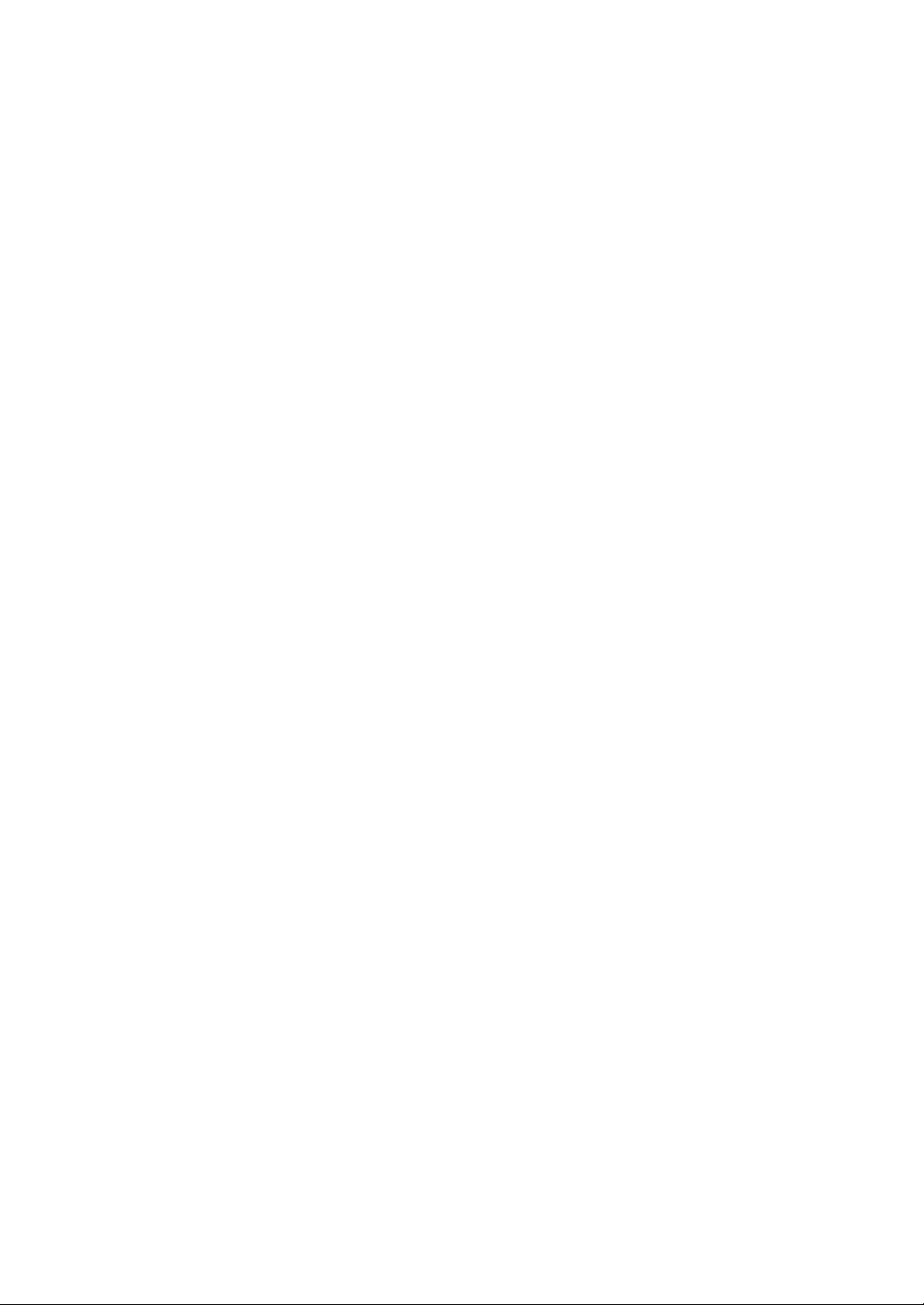
ESPERLASER
LP-8600FX/8400FX/8300F
LP-8600FXN/8400FXN
セットアップガイド
4011692
C01-00
Page 2
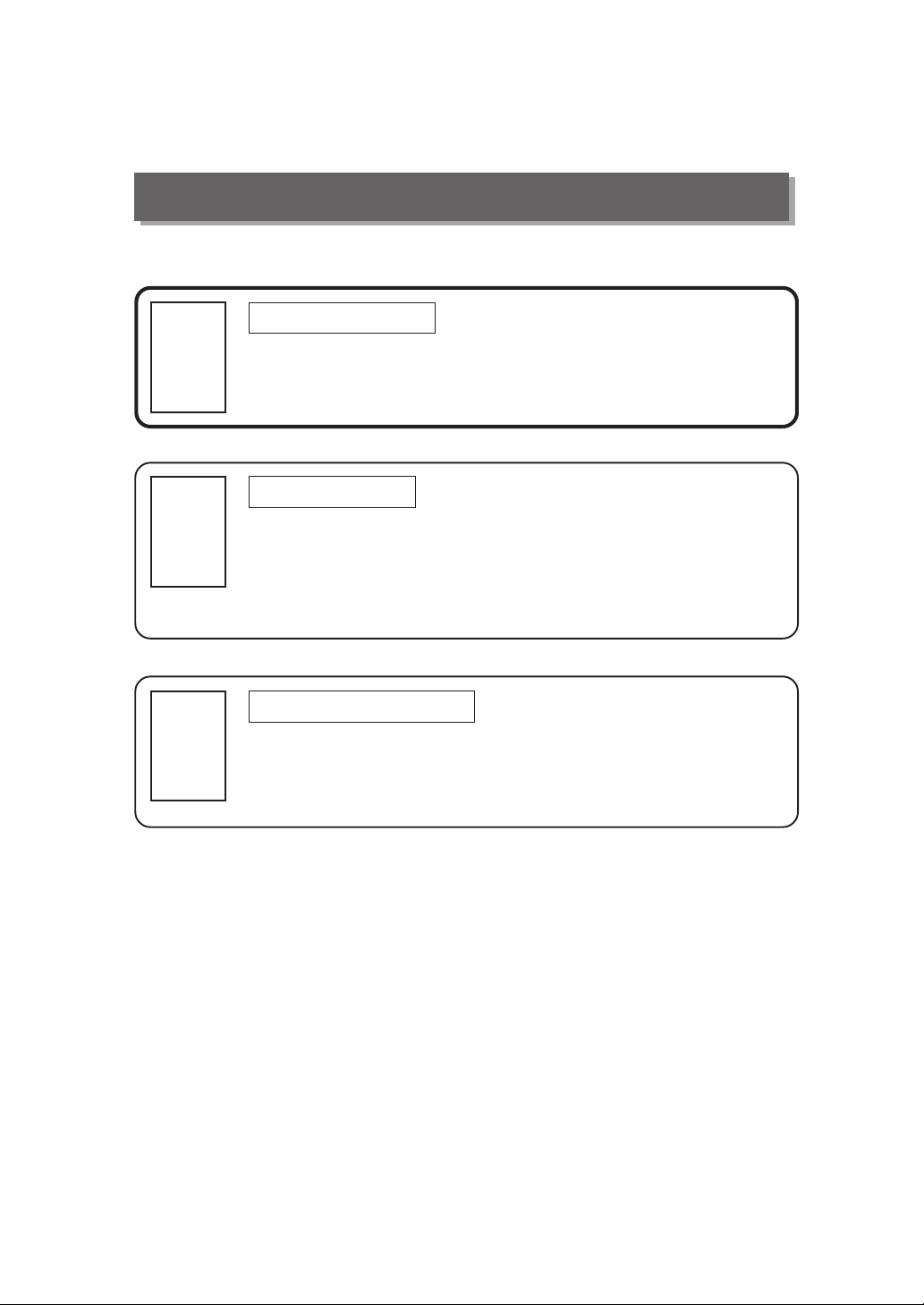
取扱説明書の種類と使い方
本製品には次の取扱説明書が付属しています。
セットアップガイド
プリンタの準備から、プリンタソフトウェアのセットアップまでの手順を
記載しています。
ユーザーズガイド
機能、操作方法など本プリンタを使用していく上で必要となる情報を詳し
く説明しています。
また、各種トラブルの解決方法や、お客様からのお問い合わせの多い項目
の対処方法を説明しています。
お客様の目的や必要に応じて、必要な章をお読みください。
ネットワーク設定ガイド(LP-8600FXN/LP-8400FXNのみ)
プリンタをネットワーク上に接続して使用する際に必要な情報を詳しく説
明しています。
システム管理者の方が、ご利用の環境に応じて必要な章をご覧になり、
セットアップを行ってください。
Page 3
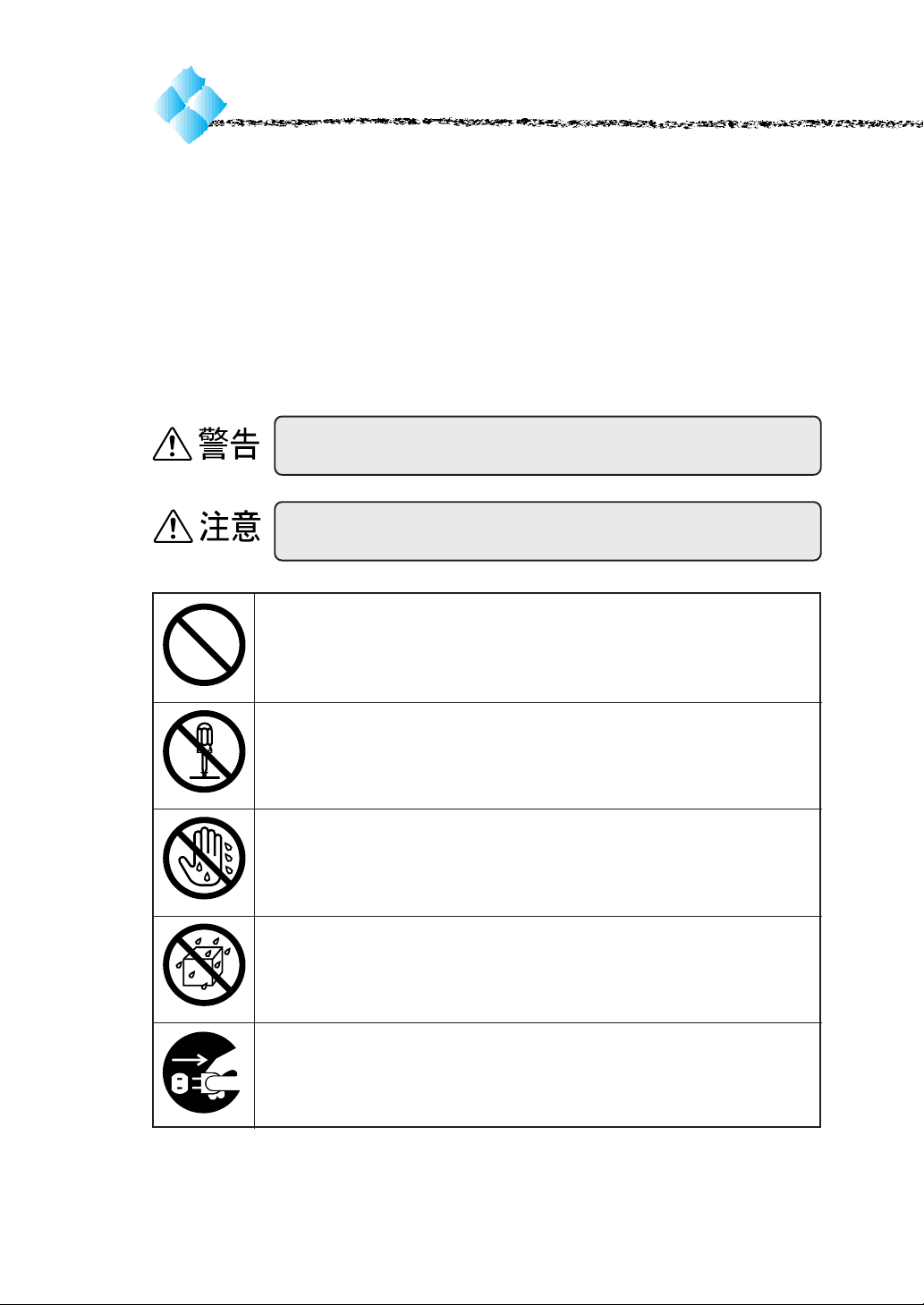
安全にお使いいただくために
本製品を安全にお使いいただくために、製品をお使いになる前には、必ず本
書および製品に添付されております取扱説明書をお読みください。
本書および製品添付の取扱説明書は、製品の不明点をいつでも解決できるよ
うに、手元に置いてお使いください。
本書および製品添付の取扱説明書では、お客様や他の人々への危害や財産へ
の損害を未然に防止するために、危険を伴う操作・お取り扱いについて、次
の記号で警告表示を行っています。内容をよくご理解の上で本文をお読みく
ださい。
この表示を無視して、誤った取り扱いをすると、人が死亡または重傷を負う可能性
が想定される内容を示しています。
この表示を無視して、誤った取り扱いをすると、人が傷害を負う可能性が想定され
る内容および物的損害のみの発生が想定される内容を示しています。
この記号は、してはいけない行為(禁止行為)を示しています。
この記号は、分解禁止を示しています。
この記号は、濡れた手で製品に触ることの禁止を示しています。
この記号は、製品が水に濡れることの禁止を示しています。
この記号は、電源プラグをコンセントから抜くことを示しています。
安全にお使いいただくために
(1)
4011692-00
Page 4
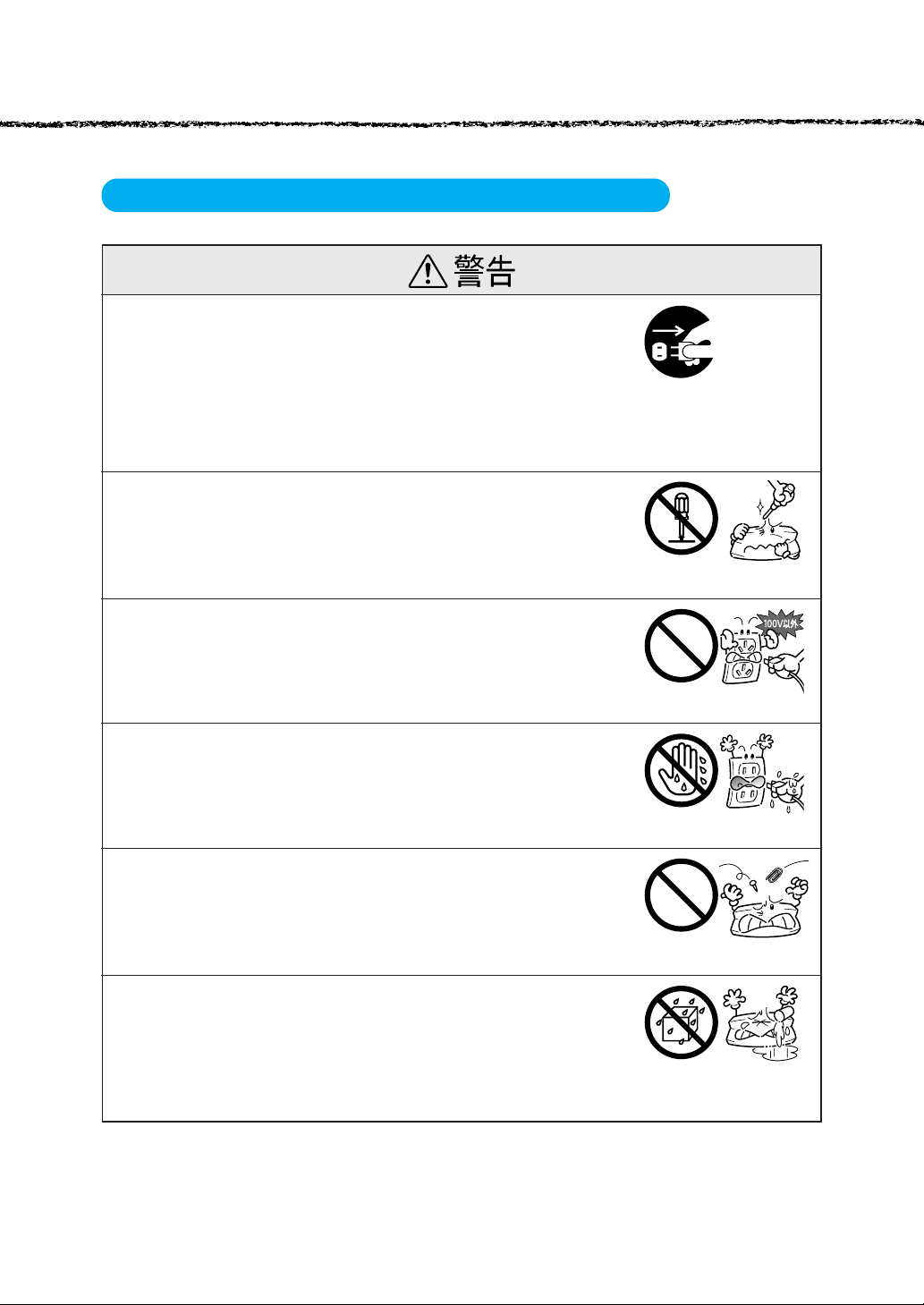
安全上のご注意
煙が出たり、変なにおいや音がするなど異常状態のまま使用しな
いでください。
感電・火災の原因となります。
すぐに電源スイッチを切り、電源コードをコンセントから抜いて、販売店
またはエプソンフィールドセンターにご相談ください。
お客様による修理は危険ですから絶対しないでください。
(取扱説明書で指示されている以外の)分解や改造はしないでくだ
さい。
けがや感電・火災の原因となります。
表示されている電源(AC100V)以外は使用しないでください。
指定外の電源を使うと、感電・火災の原因となります。
(2)
濡れた手で電源プラグを抜き差ししないでください。
感電の原因となります。
通風口など開口部から内部に金属類や燃えやすい物などを差し込
んだり、落としたりしないでください。
感電・火災の原因となります。
異物や水などの液体が内部に入った場合は、そのまま使用しない
でください。
感電・火災の原因となります。
すぐに電源を切り、電源コードをコンセントから抜き、販売店またはエプ
ソンフィールドセンターにご相談ください。
安全にお使いいただくために
Page 5
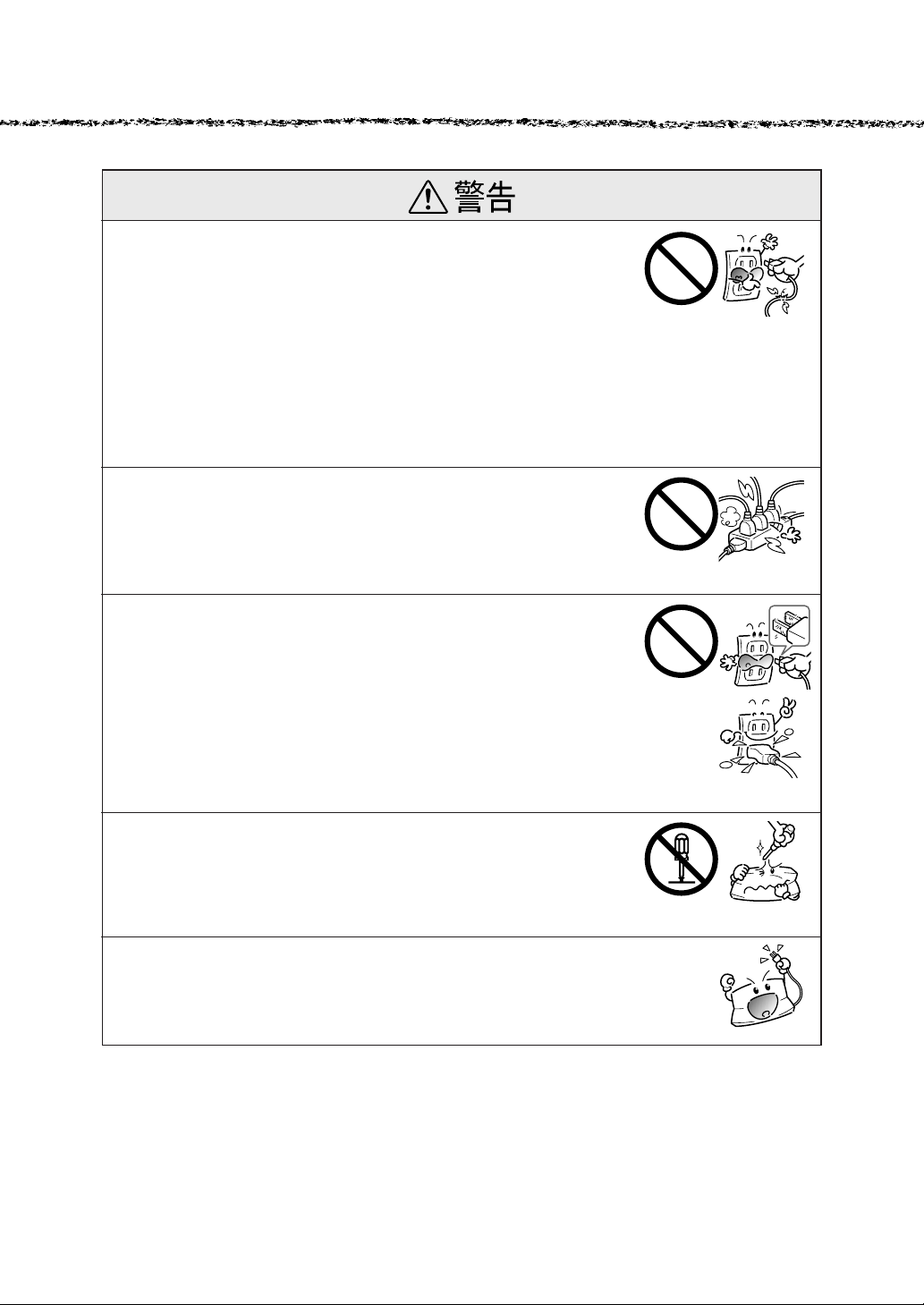
破損した電源コードを使用しないでください。
感電・火災の原因となります。
電源コードを取り扱う際は、次の点を守ってください。
•電源コードを加工しない
•電源コードの上に重い物を載せない
•無理に曲げたり、ねじったり、引っ張ったりしない
•熱器具の近くに配線しない
電源コードが破損したら、販売店またはエプソンフィールドセンターに
ご相談ください。
電源コードのたこ足配線、テーブルタップやコンピュータなどの
裏側にある補助電源への接続はしないでください。
発熱による火災や感電のおそれがあります。
家庭用電源コンセント(AC100V)から電源を直接取ってください。
電源プラグの取り扱いには注意してください。
取り扱いを誤ると火災の原因となります。
電源プラグを取り扱う際は、次の点を守ってください。
•電源プラグはホコリなどの異物が付着したまま差し込まない
•電源プラグは刃の根元まで確実に差し込む
取扱説明書で指示されている以外の分解は行わないでください。
安全装置が損傷し、レーザー光漏れ・定着器の異常加熱・高圧部での感電
などの事故のおそれがあります。
添付されている電源コード以外の電源コードは使用しないでくだ
さい。
感電・火災の原因となります。
安全にお使いいただくために
(3)
Page 6
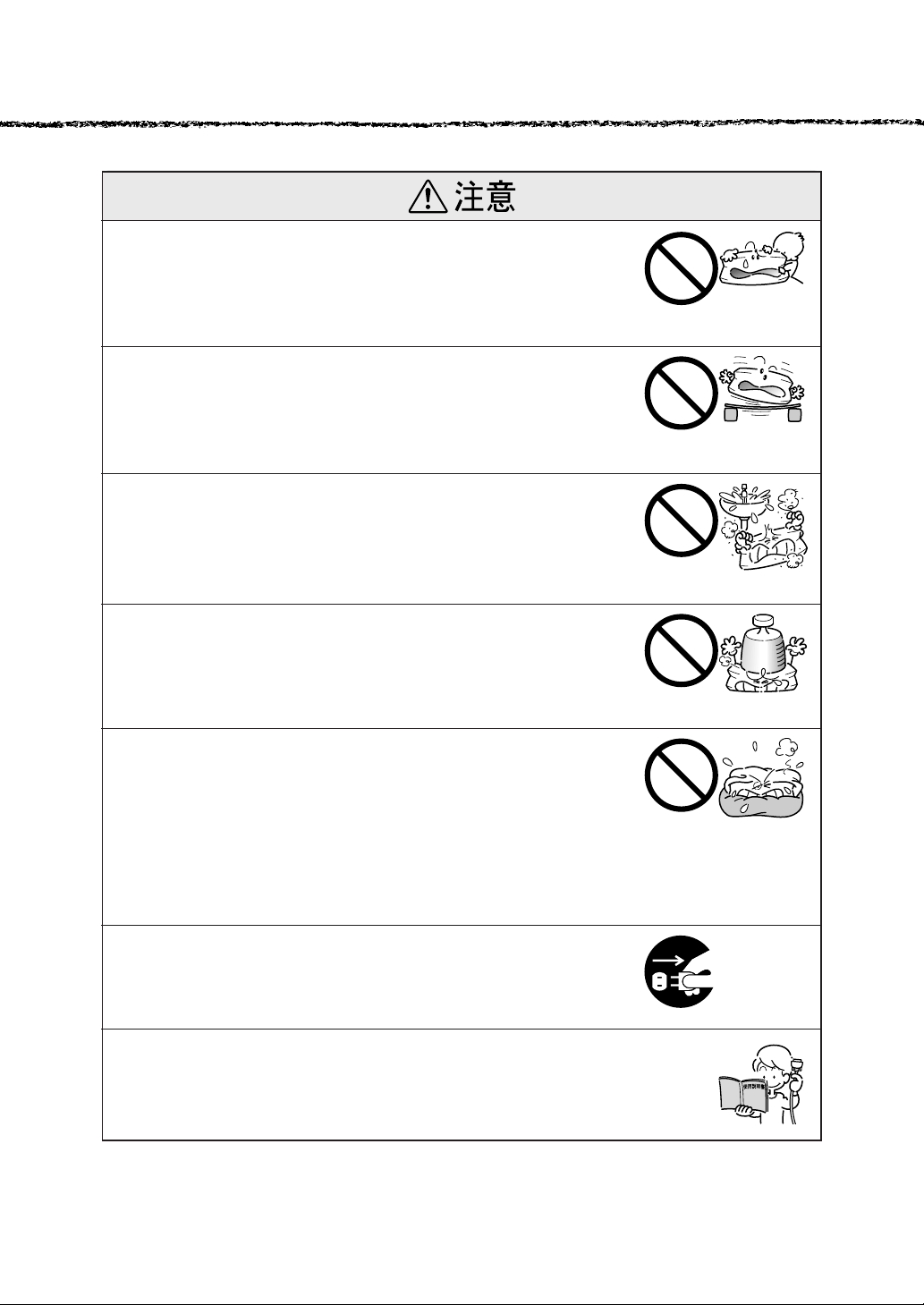
小さなお子さまの手の届く所には、設置、保管しないでください。
落ちたり、倒れたりして、けがをする危険があります。
不安定な場所(ぐらついた台の上や傾いた所など)に置かないで
ください。
落ちたり、倒れたりして、けがをする危険があります。
湿気やホコリの多い場所に置かないでください。
感電・火災の危険があります。
本製品の上に乗ったり、重い物を置かないでください。
特に、小さなお子さまのいる家庭ではご注意ください。倒れたり、こわれ
たりしてけがをする危険があります。
本製品の通風口をふさがないでください。
通風口をふさぐと内部に熱がこもり、火災の危険があります。
次のような場所には設置しないでください。
•押し入れや本箱など風通しの悪い狭いところ
•じゅうたんや布団の上
•毛布やテーブルクロスのような布をかけない
また、壁際に設置する場合は、壁から20cm以上のすき間をあけてください。
(4)
長期間ご使用にならないときは、安全のため必ず電源プラグを
コンセントから抜いてください。
各種コード(ケーブル)は、取扱説明書で指示されている以外の
配線をしないでください。
配線を誤ると、火災の危険があります。
安全にお使いいただくために
Page 7
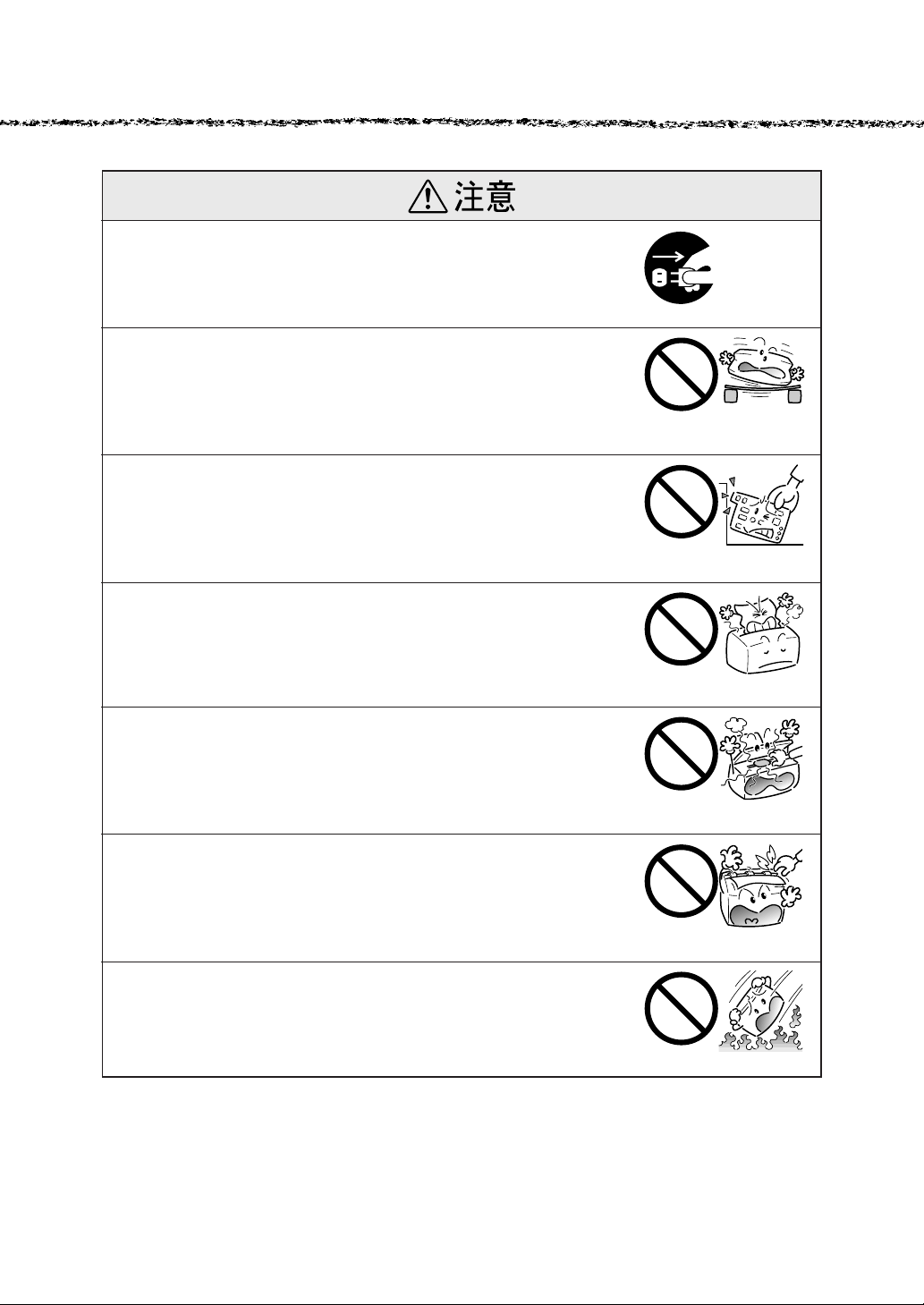
本製品を移動する場合は、電源を切り、電源プラグをコンセント
から抜き、すべての配線を外したことを確認してから行ってくだ
さい。
他の機械の振動が伝わる所など、振動しがちな場所には置かない
でください。
落下によって、そばにいる人がけがをする危険があります。
オプション類を装着するときは、表裏や前後をまちがえないでく
ださい。
まちがえて装着すると、故障の原因となります。取扱説明書の指示に従っ
て、正しく装着してください。
紙詰まりの状態で放置しないでください。
定着器が加熱し、発煙・発火の原因となります。
使用中に、プリンタカバーを開けたときは定着器部分に触れない
でください。
内部は高温になっているため、火傷のおそれがあります。
電源投入時および印刷中は、排紙ローラ部に指を近付けないでく
ださい。
指が排紙ローラに巻き込まれ、けがをするおそれがあります。用紙は、完
全に排紙されてから手に取ってください。
使用済みのET カートリッジを、火の中に入れないでください。
トナーが飛び散って発火し、火傷のおそれがあります。使用済みのET
カートリッジは回収しておりますのでご協力をお願いします。
安全にお使いいただくために
(5)
Page 8
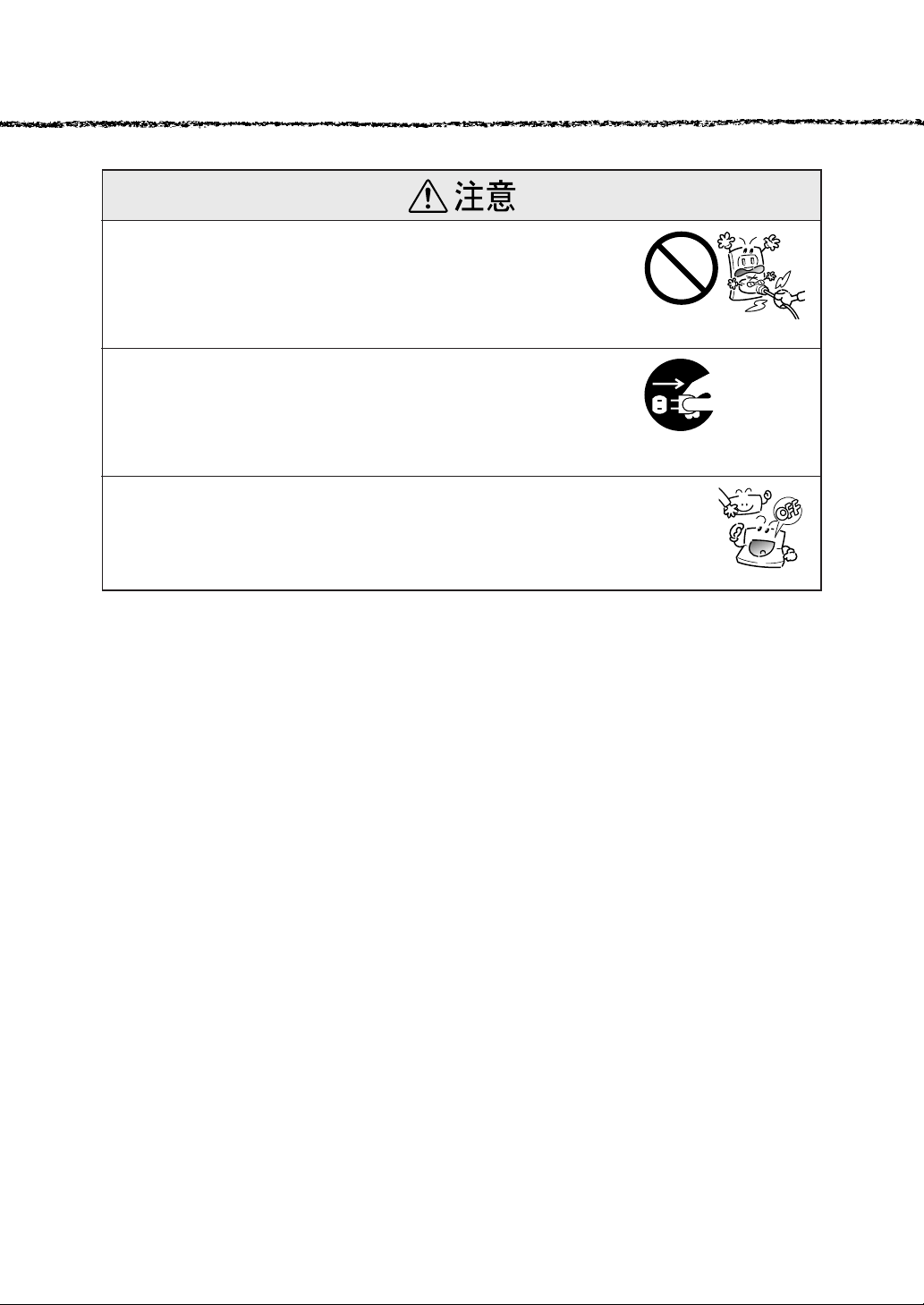
本製品の電源を入れたままでコンセントから電源プラグを抜き差
ししないでください。
電源プラグが変形し、発火の原因となることがあります。
電源プラグをコンセントから抜くときは、必ず電源プラグを持っ
て抜いてください。
電源ケーブルを引っ張ると、ケーブルが傷付いて、火災や感電の原因とな
ることがあります。
インターフェイスケーブルやオプション製品を接続するときは、
必ず本製品の電源スイッチをオフにしてください。
感電の原因となることがあります。
(6)
安全にお使いいただくために
Page 9
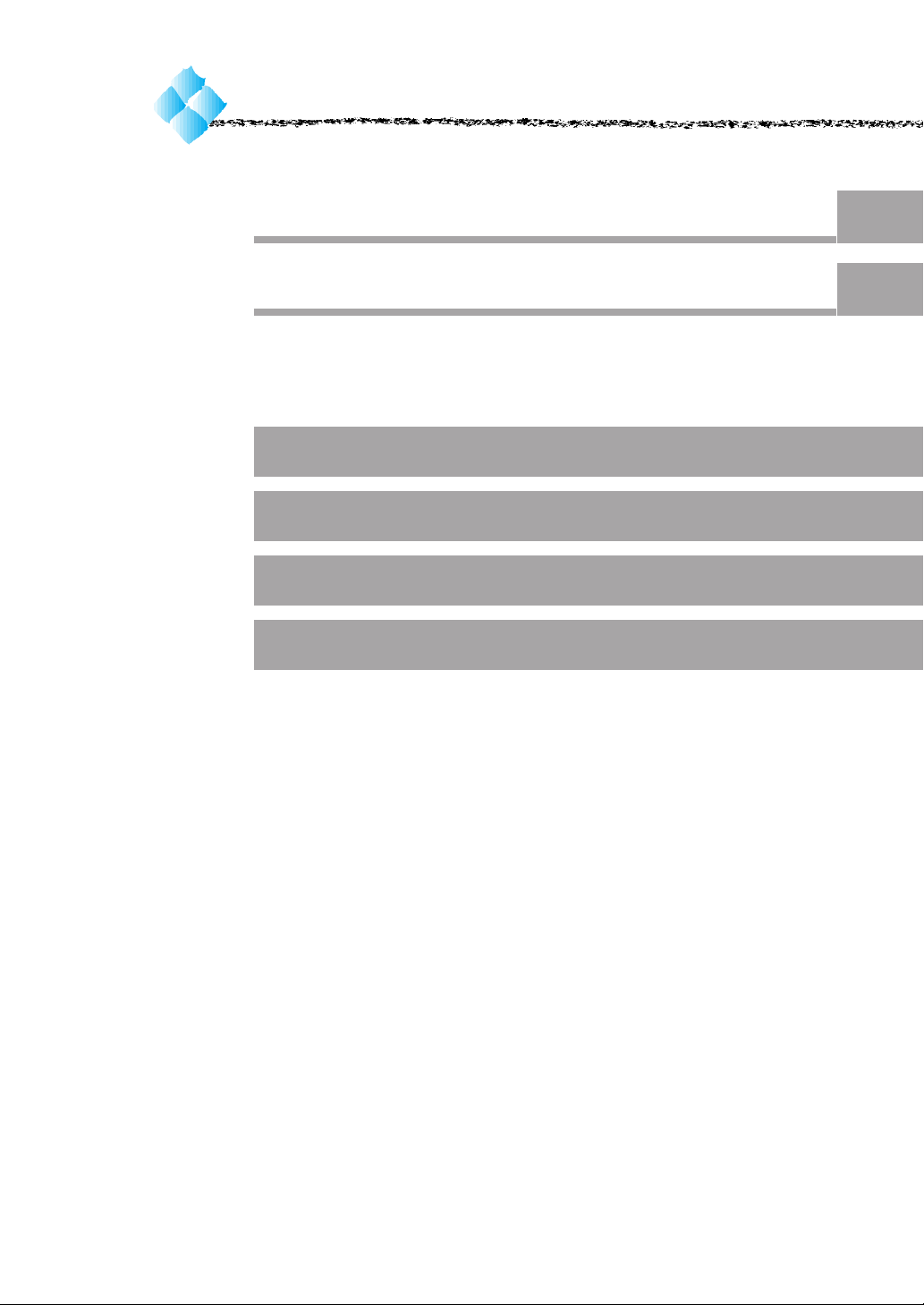
本書の構成
詳しいもくじは次のページにあります。
Windows をお使いの方のみお読みください。
Macintoshをお使いの方のみお読みください。
本機の紹介
プリンタの準備
プリンタソフトウェアのセットアップ(ローカル接続時)
ネットワーク環境でのセットアップ
Windowsからの印刷
Win
Mac
Macintoshからの印刷
オプションと消耗品について
メンテナンスの仕方
困ったときは
付録
本書の構成
(7)
Page 10
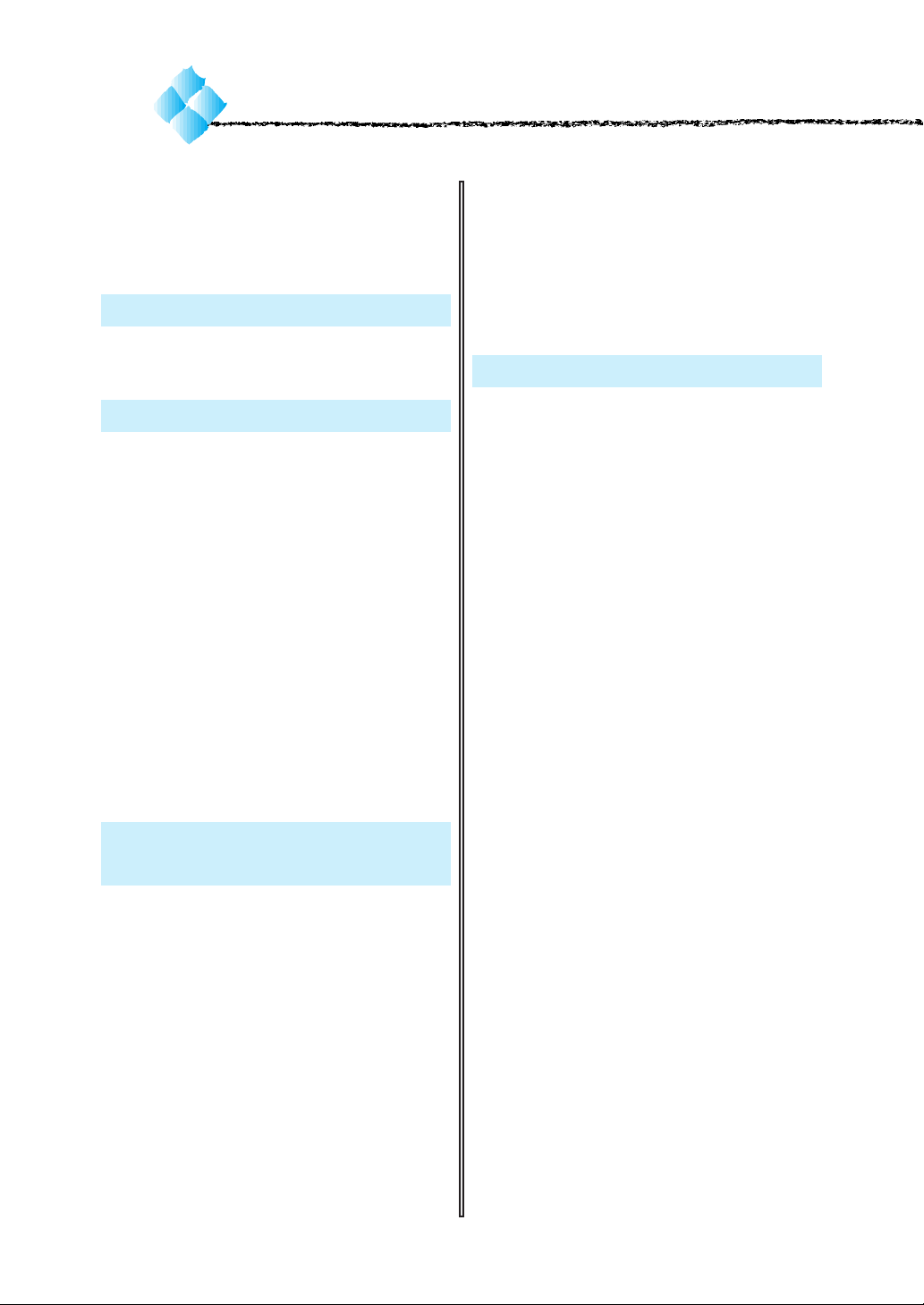
もくじ
安全にお使いいただくために .... (1)
安全上のご注意 .................................. (2)
本書の構成 ........................... (7)
本書中のマーク、表記について .. (9)
1 本機の紹介
本機の特長 ............................. 2
各部の名称と働き .................... 4
2 プリンタの準備
プリンタの設置 ....................... 8
設置上のご注意 .................................... 8
設置スペース........................................ 9
設置作業時のご注意 ............................. 9
用紙カセットへの用紙のセット ..
ETカートリッジの取り付け ...... 14
電源ケーブルの接続 ............... 17
動作の確認 ........................... 18
電源のオン ......................................... 18
ステータスシートの印刷.................... 19
電源のオフ ......................................... 20
コンピュータとの接続............. 21
インターフェイスケーブルについて.. 21
コンピュータとの接続 ....................... 24
この後は・・・.......................... 26
10
Macintoshでのセットアップ ... 36
システム条件の確認 ........................... 36
接続方法とプリンタドライバ名の確認 ..
プリンタドライバのインストール ..... 38
プリンタドライバの選択.................... 40
[プリンタセットアップ]ダイアログの
設定 .................................................... 43
4
ネットワーク環境でのセットアップ
ネットワーク環境での接続....... 46
Windowsでのセットアップ
(Windows3.1を除く)............ 47
Windows95/98/NT4.0での
セットアップ...................................... 47
WindowsNT3.51でのセットアップ .... 52
Macintoshでのセットアップ ... 54
IPアドレスの設定方法............. 55
37
(8)
3
プリンタソフトウェアの
セットアップ(ローカル接続時)
Windows95/98/NT4.0での
セットアップ ........................ 28
システム条件の確認 ........................... 28
プリンタドライバのインストール ..... 30
EPSONプリンタウィンドウ!3の
インストール...................................... 32
Windows3.1/NT3.51での
セットアップ ........................ 33
システム条件の確認 ........................... 33
プリンタドライバのインストール ..... 34
もくじ
Page 11
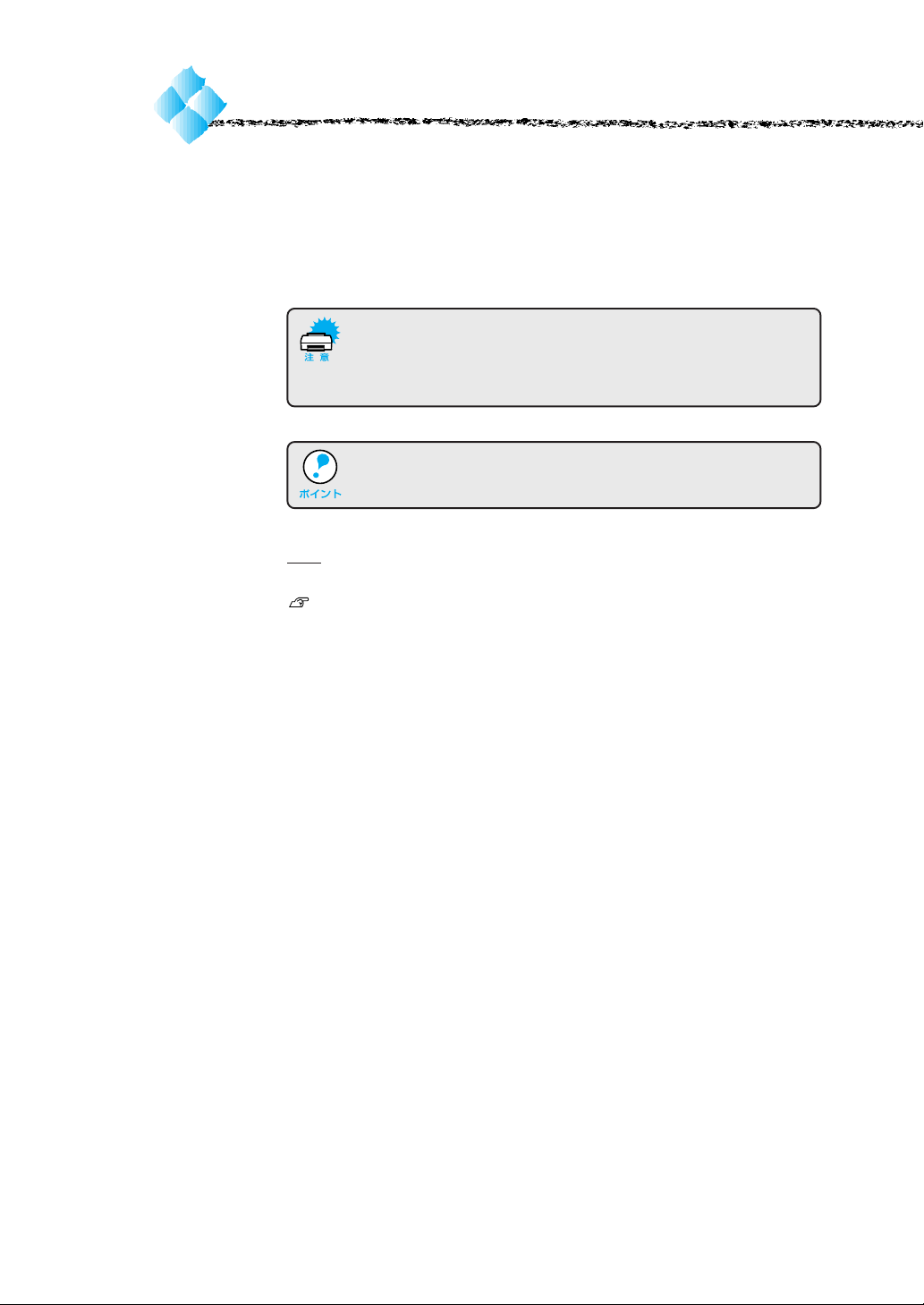
本書中のマーク、表記について
マークについて
本書中では、いくつかのマークを用いて重要な事項を記載しています。マー
クが付いている記述は必ずお読みください。
それぞれのマークには次のような意味があります。
この表示を無視して誤った取り扱いをすると、プリンタ本体が損傷する
可能性が想定される内容、およびプリンタ本体、プリンタドライバや
ユーティリティが正常に動作しないと想定される内容、必ずお守りいた
だきたいこと(操作)を示しています。
補足説明や知っておいていただきたいことを記載しています。
用語*1用語の説明を、欄外に記載していることを示しています。
関連した内容の参照ページを示しています。
プリンタの機種名表記について
本書は下記プリンタ機種の共通セットアップガイドです。
LP-8600FX/LP-8600FXN、LP-8400FX/LP-8400FXN、LP-8300F
本書の説明の中で機種名を明記していない場合は、ご購入いただいた機種と
してお読みください。機種によってプリンタの機能やオプションが異なりま
す。異なる点については、機種名を明記しています。また、プリンタのイラ
ストおよびコンピュータのモニタに表示される画面の機種名は、LP-8600FX
を使用しています。ご購入いただいた機種に置き換えてお読みください。
ただし、LP-8600FXNはLP-8600FXに、LP-8400FXNは LP-8400FX に
ネットワークインターフェイスが標準装備された機種のため、画面上には
「LP-8600FX」または「LP-8400FX」として表示されます。
本書中のマーク、表記について
(9)
Page 12
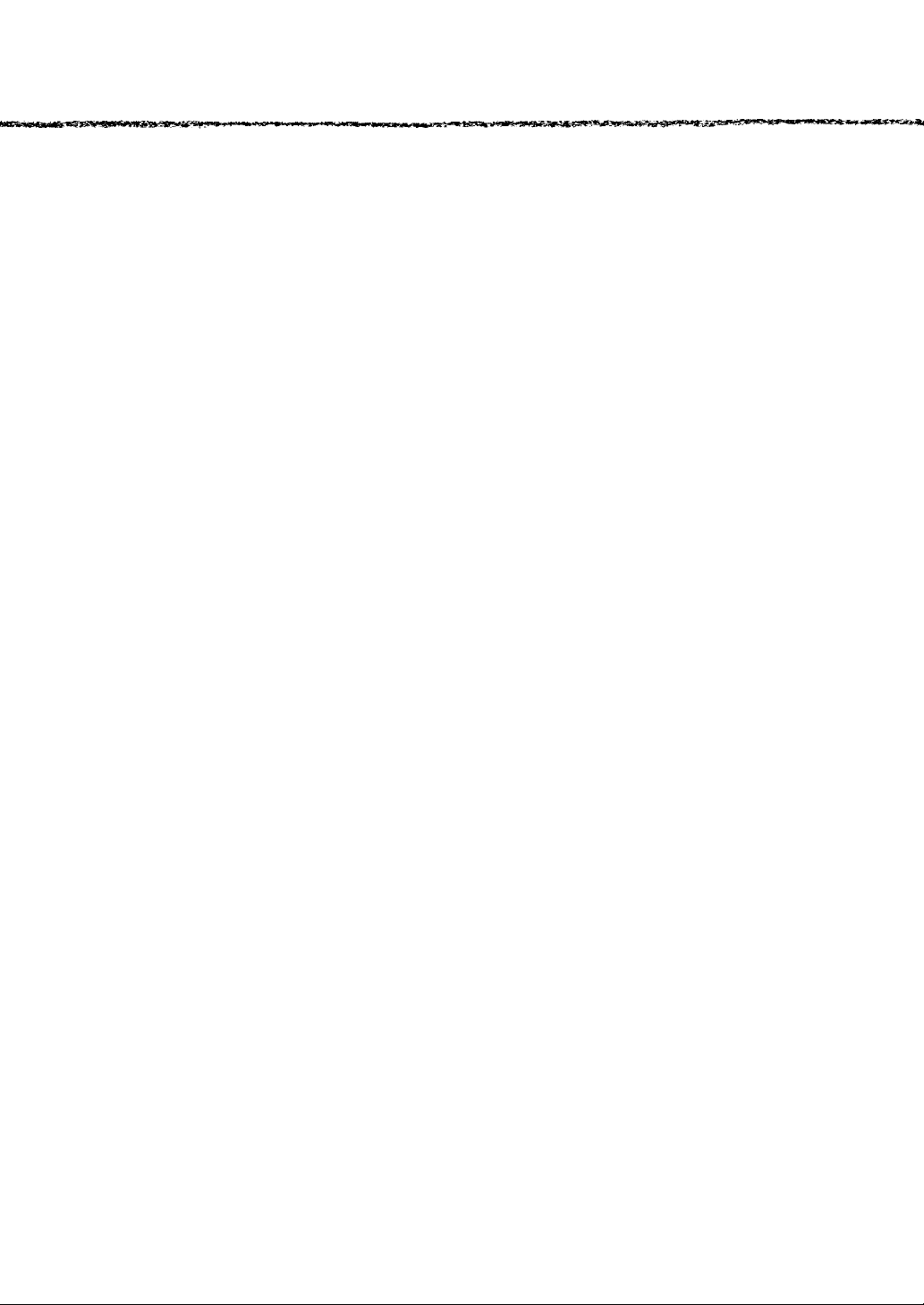
Windowsの画面について
本書に掲載するWindowsの画面は、特に指定がない限りWindows98の画面
を使用しています。
Windowsの表記について
Microsoft®Windows®OperatingSystemVersion3.1日本語版
Microsoft
Microsoft
Microsoft
Microsoft
本書中では、上記各オペレーティングシステムをそれぞれ、Windows3.1、
Windows95、Windows98、WindowsNT3.51、 WindowsNT4.0と表記して
います。また、Windows95、Windows98、WindowsNT3.51、WindowsNT4.0
を総称する場合は「W indows」、複数のWindows を併記する場合は
「Windows95/98/NT4.0」のようにWindowsの表記を省略することがあり
ます。
®
Windows®95OperatingSystem日本語版
®
Windows®98OperatingSystem日本語版
®
WindowsNT®OperatingSystemVersion3.51日本語版
®
WindowsNT®OperatingSystemVersion4.0日本語版
(10)
本書中のマーク、表記について
Page 13
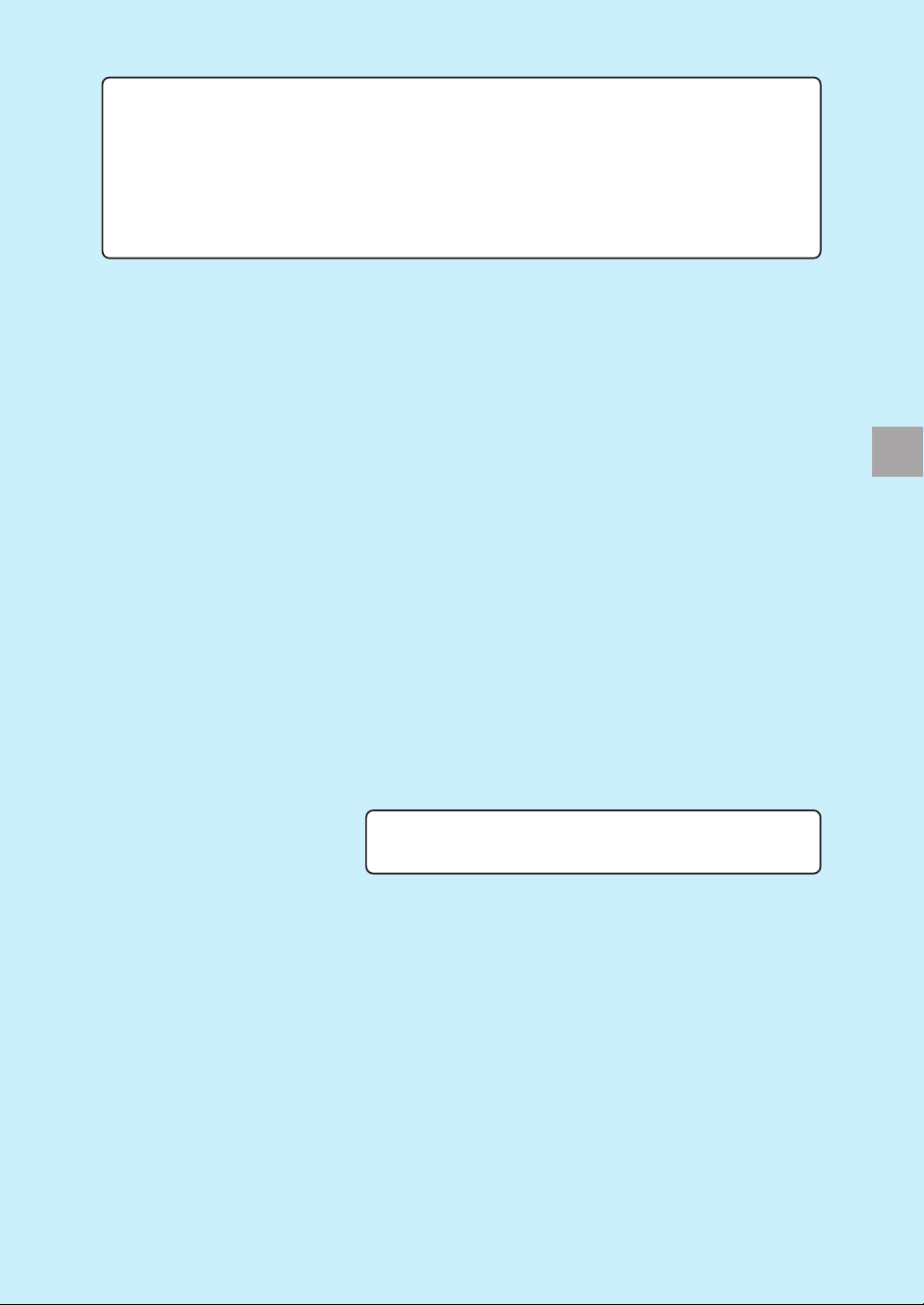
第1章
本機の紹介
ここでは本製品の特長や、各部の名称と働きについて説明
しています。
●本機の特長 ....................................................................2
●各部の名称と働き ........................................................ 4
1
Page 14
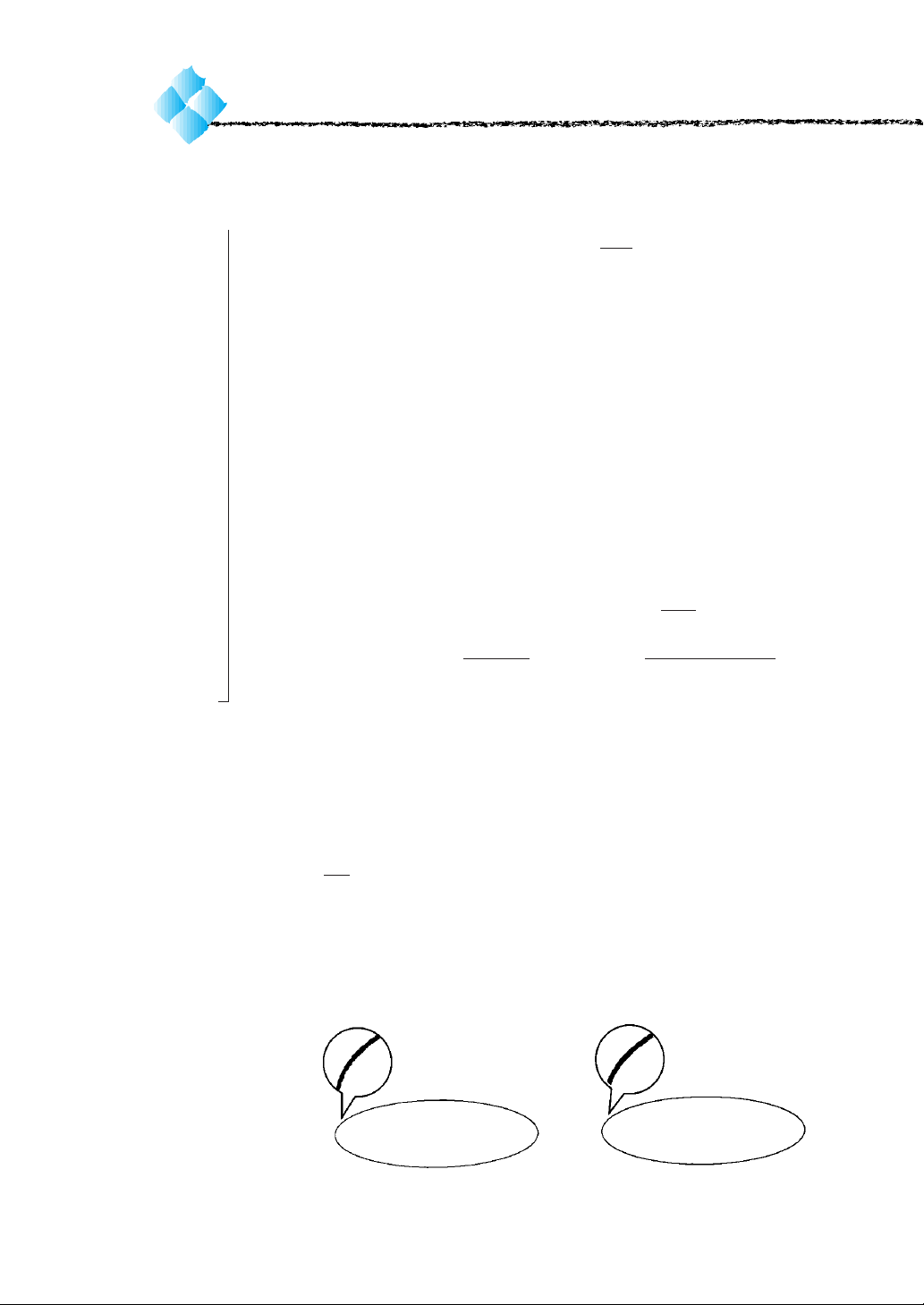
*1 ECP:
(ExtendedCapability
Port)パラレルイ
ンターフェイスの
拡張仕様の1つ。
*2 CAD:
(ComputerAided
Design)
コンピュータを
使用した設計。
*3 プロッタ:
主にCAD などで
作成した図面を
出力することを
目的とした印刷
装置。
エミュレーション:
*4
特定の機器が持つ
機能を、擬似的に
実現させるハード
ウェアまたはソフ
トウェア。
*5 RIT:
印刷時に走査線
方向を2400dpi、
紙送り方向を
600dpiの高精度
でコントロール
することで、
1200dpi相当の高
解像度印刷を実
現するEPSON 独
自の機能。
本機の特長
●高速印刷を実現
高速エンジンに、ハイパフォーマンスコントローラを組み合わせ、さらに
パラレルインターフェイスのIEEE1284ECP*1モード対応により大幅な
スループット向上を実現しています。
•LP-8600FX(N) : 20.6ppm
•LP-8400FX(N) : 16.2ppm
•LP-8300F : 12.4ppm
*ppm=pagesperminute
[1分間に印刷できる用紙(A4 横送りの場合)の枚数]
●ウォームアップ時間の短縮
ウォームアップ時間が従来機に比べ大幅に短縮されています。電源オンか
ら印刷可能状態になるまで約20秒。さらに節電モード状態で印刷データ
を受信するとウォームアップ時間約8秒で印刷を開始します。
●A3 サイズの用紙に対応
最大でA3サイズの用紙へ印刷が可能です(印刷領域は用紙の端から5mm
を除いた範囲)。このため、文字印刷だけでなく、
囲な用途に対応しています。またC AD 出力用のオプションとして、
Hewlett-Packard社のプロッタ*3HP-7550Aをエミュレーション*4する
EP-GLモジュールを用意しています。
●ネットワーク対応
LP-8600FXN/8400FXNは、ネットワークインターフェイスを標準で装
備しています。また、上記以外の機種はオプションのインターフェイスス
ロットを装備しています。オプションのI/Fカードを装着することで各種
プロトコルに対応したネットワークプリンタとしてお使いいただけます。
CAD*2の出力まで広範
2
本機の紹介
●
RIT*5機能による高品位な印刷
EPSON独自のRIT(ResolutionImprovementTechnology)機能により、
曲線や小さい文字を印刷する場合でもギザギザの少ない美しい印刷結果が
得られます。
RITを有効にしている場合と有効にしていない場合では、印刷結果が下図
のように異なります。
解像度はやい,RITOFF 解像度はやい,RITON
Page 15

*1 PGI:
階調表現力を3倍
に高め、微妙な陰
影やグラデー
ションを鮮明に
印刷するEPSON
独自の機能。
●PGI*1機能による階調性豊かな印刷(Windows、Macintosh使用時のみ)
EPSON独自の PGI(PhotoandGraphicsImprovement)機能により、
写真やグラデーションなど、モノクロの階調が変化する画像データを、よ
り階調性豊かに表現できます。
PGI機能を有効に設定し、解像度を[きれい](600dpi)に設定すること
により、さらに美しい出力結果が得られます。
(印刷データのサイズによってはメモリの増設が必要な場合があります。)
解像度はやい,PGI無効 解像度きれい,PGI 有効
(ハーフトーン処理を有効)
●従来のエプソン製ページプリンタの機能を継承
従来のエプソン製モノクロページプリンタがサポートしていた機能を継承
しています。
• エプソン独自のページプリンタ制御体系ESC/Pageによる、自由な文
字表現と高度な図形処理。
• インターフェイス自動切り替え機能。
• 国際エネルギースタープログラムに対応した省電力設計。
●各種ユーティリティを添付
コンピュータ上からプリンタの状態を監視できるEPSONプリンタウィン
ドウ!3(Windows3.1/NT3.51、DOSを除く)、またバーコードの作成が
簡単にできるEPSONバーコードフォント(Windows3.1、Macintosh、
DOSを除く)を標準添付しています。
本機の紹介
3
Page 16
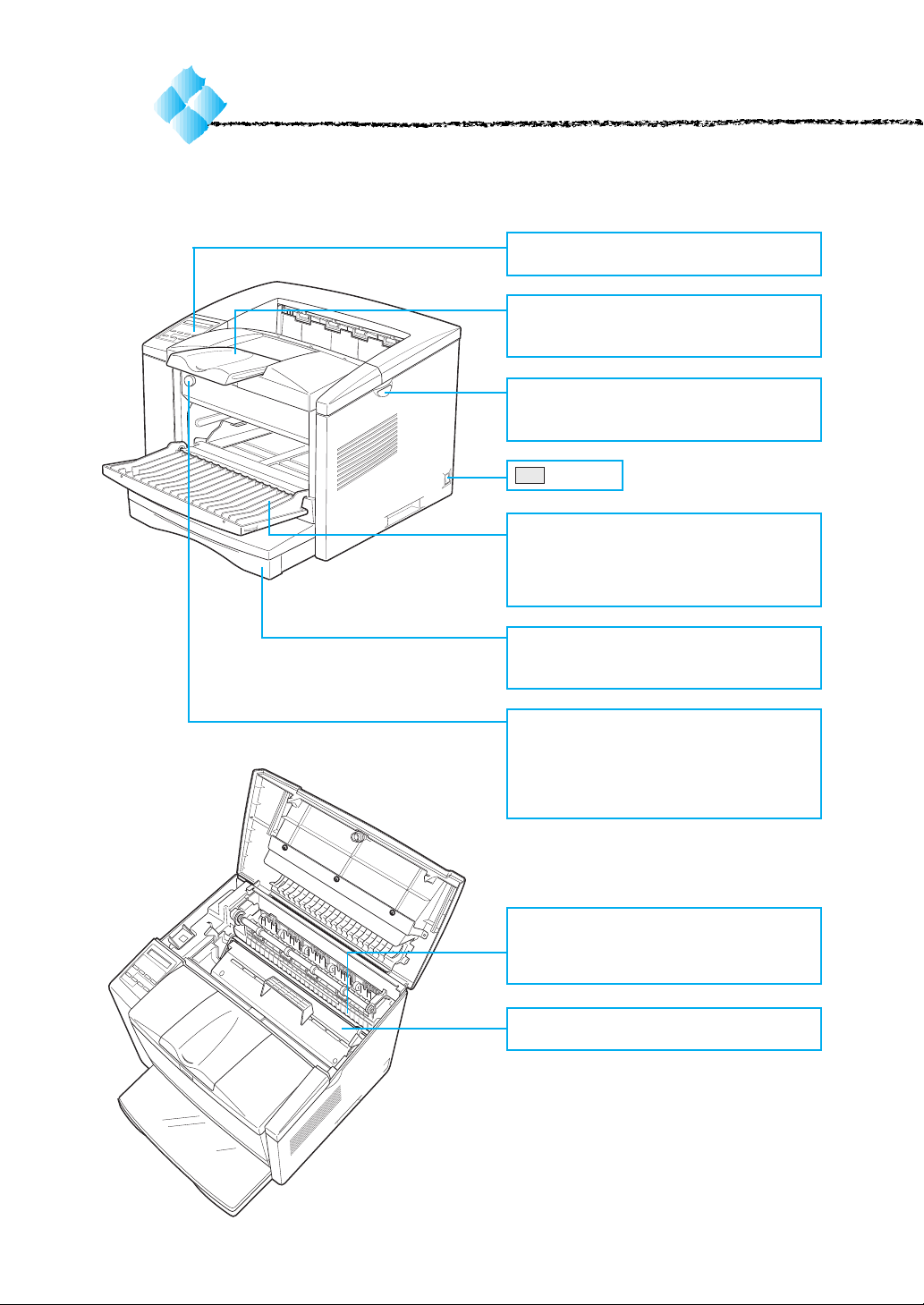
前面/内部
各部の名称と働き
操作パネル
プリンタの機能を設定するときに使用します。
排紙用延長トレイ
A3、B4などの大きい用紙に印刷するときに、引き
出して使用します。
ラッチ
トナー交換などで上カバーを開けるときに、ここを
押します。
電源スイッチ
用紙トレイ
標準で装備されている給紙装置です。A4、B5など
の定形紙だけでなく、ハガキや封筒などの特殊紙、
あるいは不定形紙や長尺紙に印刷するときにここか
ら給紙します。
用紙カセット
標準で装備されている給紙装置です。
A4、B5などの定形紙がセットできます。
トレイ紙サイズスイッチ
用紙トレイにセットした用紙のサイズをプリンタに
記憶させるためのスイッチです。必ずセットした用
紙のサイズに合わせてください。
また、印刷中は誤動作の原因となりますので操作し
ないでください。
定着器
用紙にトナーを固着させる装置です。
内部は高温(約180度)になりますので絶対に手を
触れないでください。火傷の原因になります。
ETカートリッジ
印刷用トナーとドラムの一体カートリッジです。
4
本機の紹介
Page 17
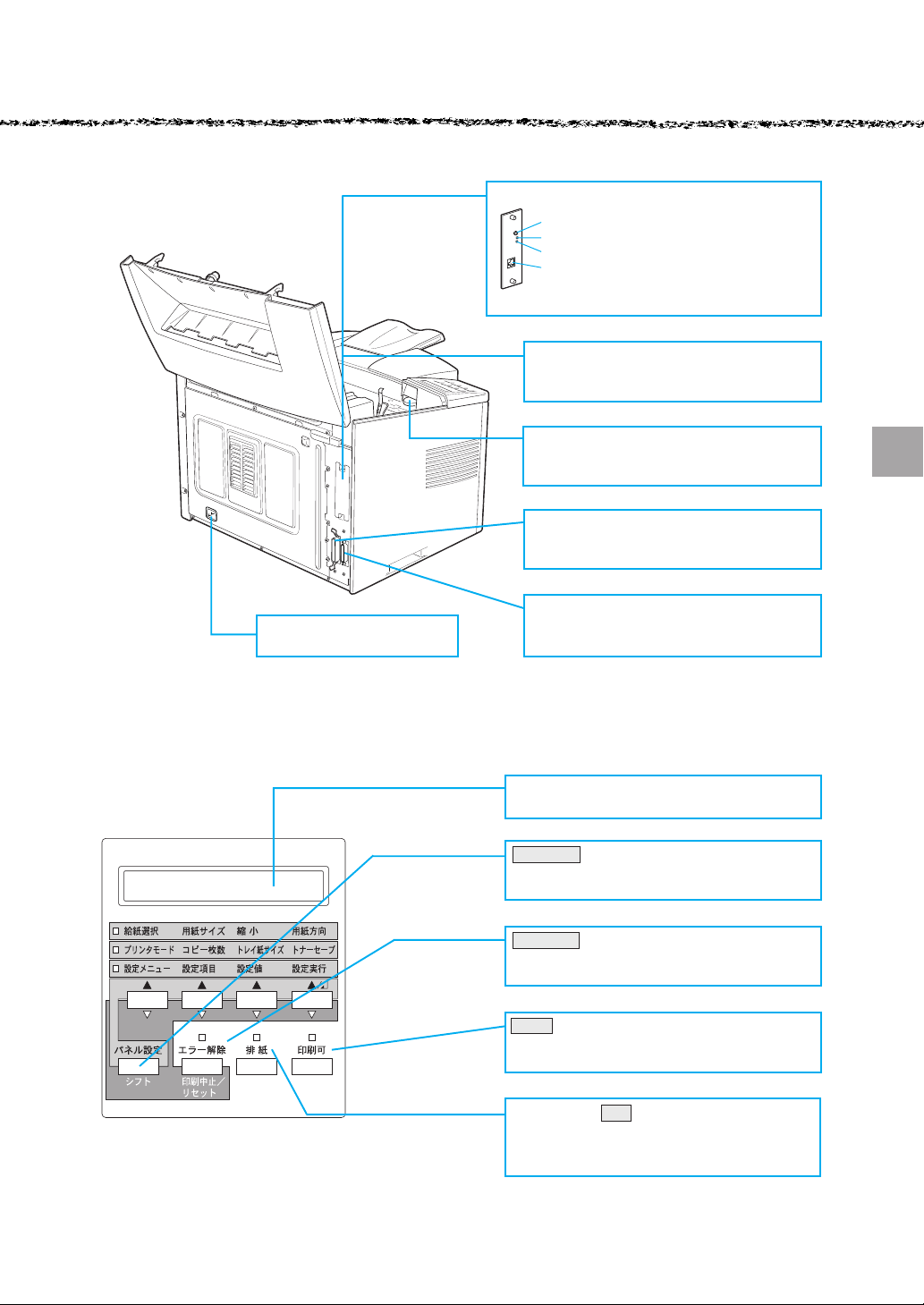
背面
ACインレット
電源コードの差し込み口です。
Ethernetインターフェイス(LP-8600FXN/LP-8400FXN)
ステータスシートボタン
データランプ
ステータスランプ
RJ-45コネクタ
詳細は「ネットワーク設定ガイド」を参照してください。
コネクタカバー(LP-8600FX/8400FX/8300F)
オプションのインターフェイスカードを差し込む
スロットのカバーです。
濃度調整ボリューム
印刷結果が濃い、または薄いときに、印刷濃度の
調整をします。
パラレルインターフェイスコネクタ
コンピュータとパラレルインターフェイスで接続
するコネクタです。
シリアルインターフェイスコネクタ(LP-8300F を除く)
コンピュータとシリアルインターフェイスで接続
するコネクタです。
操作パネル
液晶ディスプレイ
プリンタの状態や、機能の設定値を表示します。
パネル設定スイッチ
ワンタッチ設定モード1、2および階層設定モードの
選択を行います。
エラー解除スイッチ・ランプ
エラーが発生したとき点灯するランプと、エラーを
解除するスイッチです。
印刷可スイッチ・ランプ
印刷可状態のときに点灯するランプと、印刷可/印刷
不可状態を切り替えるスイッチです。
データランプ・排紙スイッチ
プリンタに印刷データが残っているときに点灯また
は点滅するランプと、残ったデータを印刷して用紙
を排出するスイッチです。
本機の紹介
5
Page 18
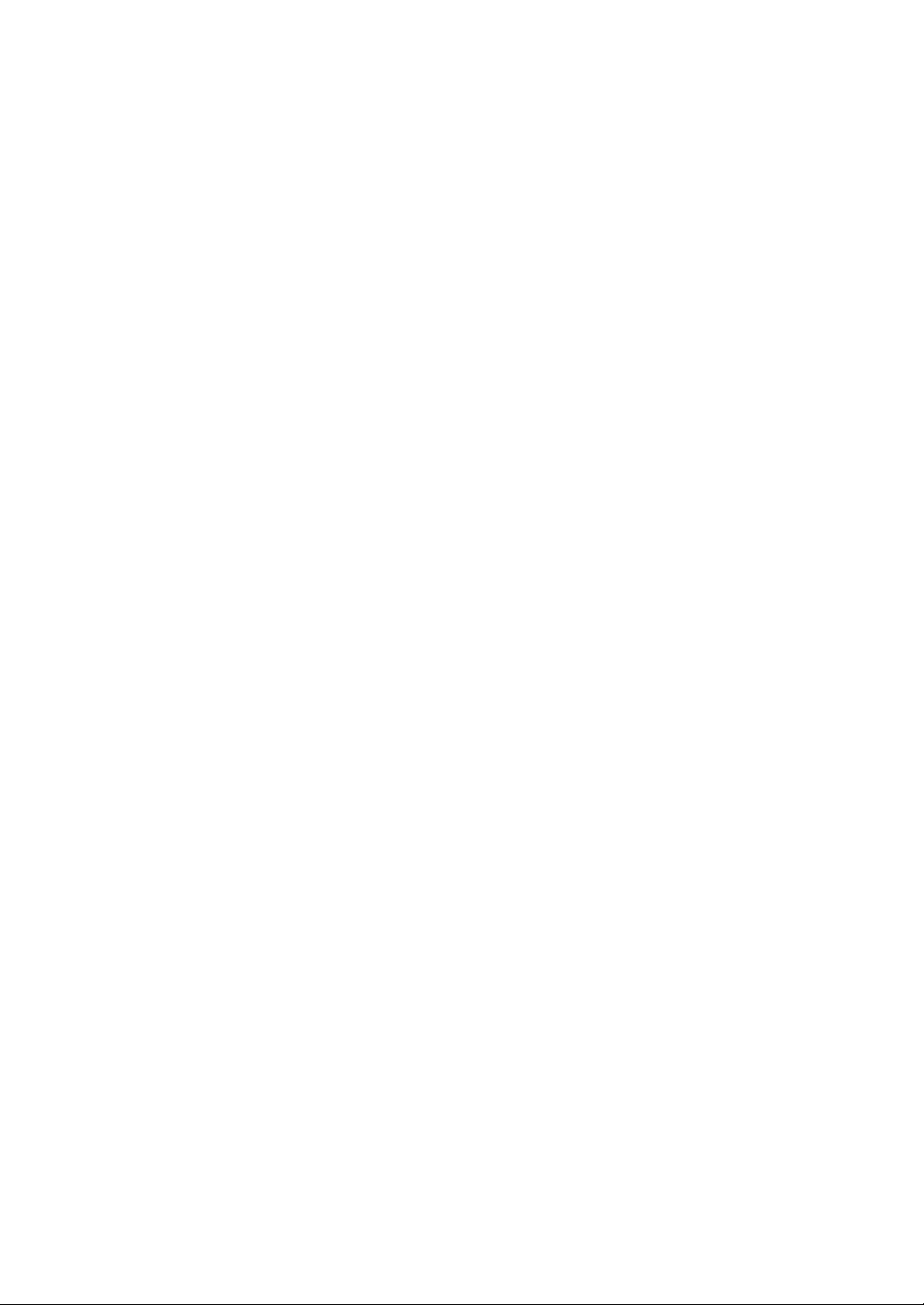
6
Page 19

第2章
プリンタの準備
プリンタを使用する前の、準備について説明します。本プ
リンタと共にオプションを購入されている場合は、ユー
ザーズガイドまたは各オプションの取扱説明書を参照し
て、オプションを取り付けてください。
●プリンタの設置 ............................................................8
●用紙カセットへの用紙のセット ............................ 10
●ET カートリッジの取り付け.................................. 14
●電源ケーブルの接続................................................. 17
●動作の確認 ................................................................. 18
●コンピュータとの接続............................................. 21
●この後は..................................................................26
7
Page 20
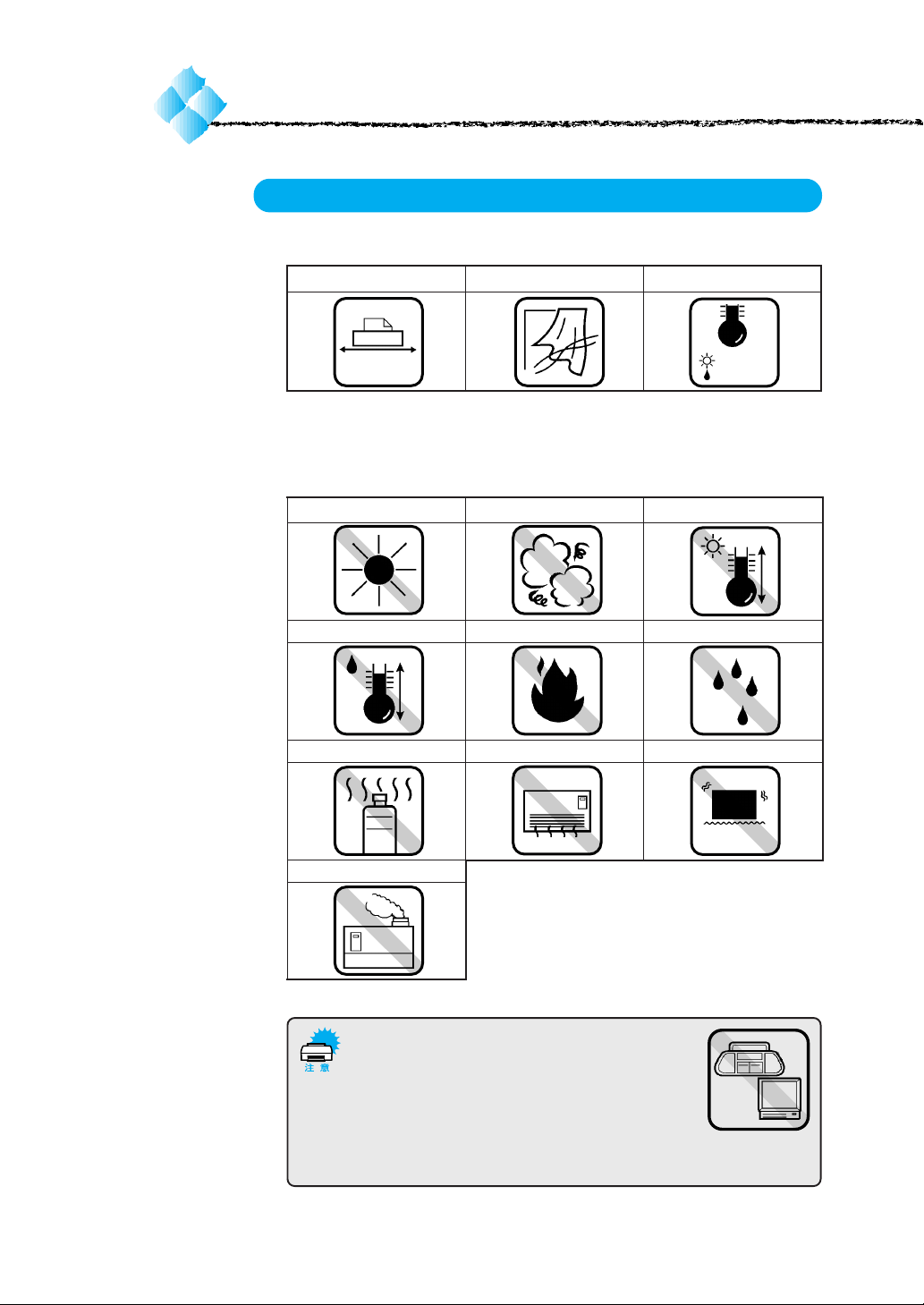
プリンタの設置
設置上のご注意
本プリンタは、次のような場所に設置してください。
水平で安定した場所 風通しの良い場所 次の気温と湿度の場所
10〜35℃
水 平
本プリンタは精密な機械・電子部品で作られています。次のような場所に設
置すると動作不良や故障の原因となりますので、絶対に避けてください。
直射日光の当たる場所 ホコリや塵の多い場所 温度変化の激しい場所
10〜32°C
20〜80%
20〜80%
湿度変化の激しい場所 火気のある場所 水に濡れやすい場所
揮発性物質のある場所 冷暖房機具に近い場所 震動のある場所
ベンジン
加湿器に近い場所
• テレビ・ラジオに近い場所には設置しないでくださ
い。本機は、情報処理装置等電波障害自主規制協議
会(VCCI)基準に適合しておりますが、微弱な電波
は発信しております。近くのテレビ・ラジオに雑音
を与えることがあります。
• 静電気の発生しやすい場所でお使いになるときは、静電防止マットな
どを使用して、静電気の発生を防いでください。
震 動
8
プリンタの準備
Page 21
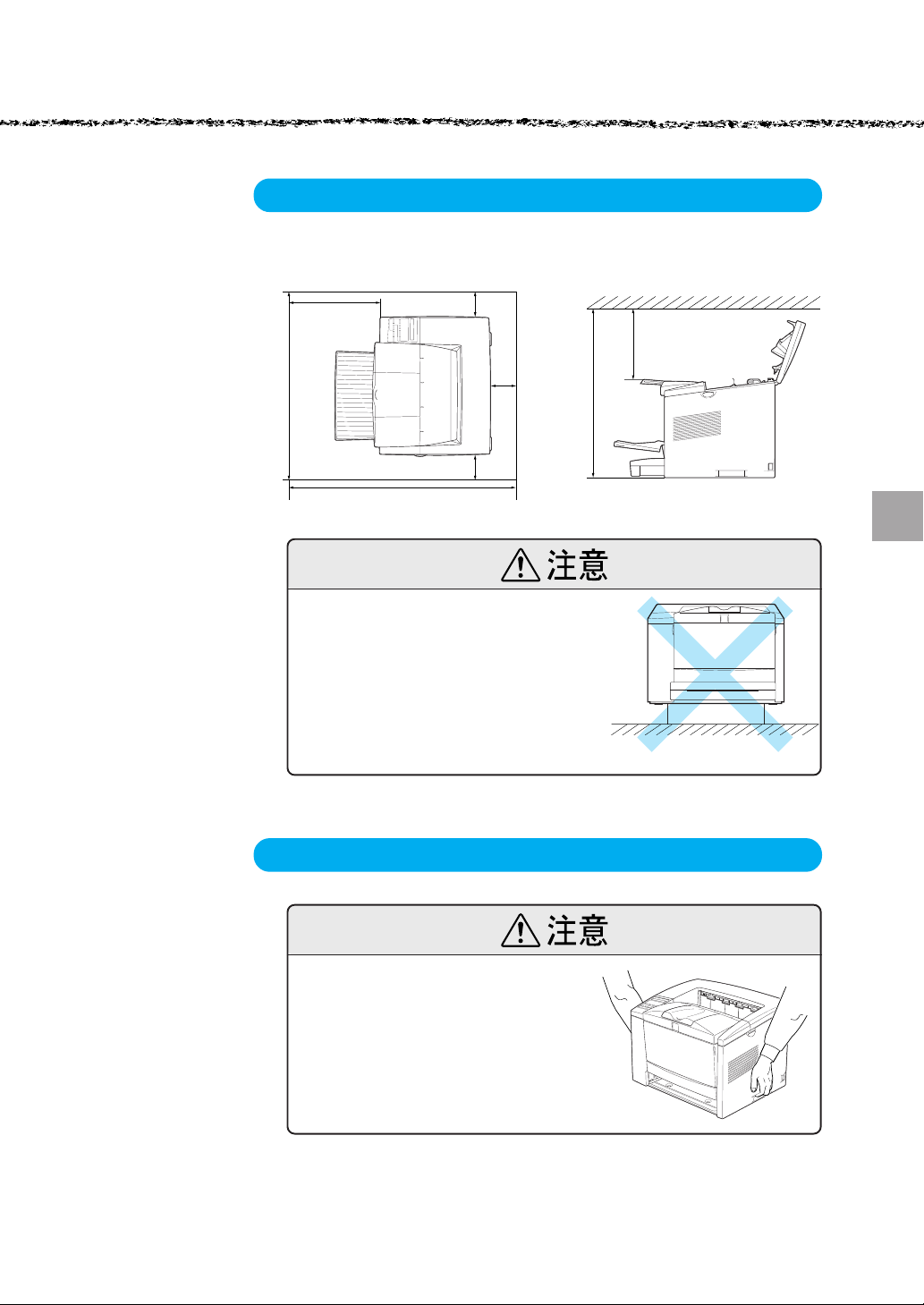
設置スペース
用紙やETカートリッジが交換しやすいよう、下図のスペースを確保してく
ださい。
700mm
870mm
1290mm
本機を「プリンタ底面より小さい台」の上には
設置しないでください。
プリンタ底面のゴム製の脚が台からはみ出てい
ると内部機構に無理な力がかかり、印刷や紙送
りに悪影響を及ぼします。
必ずプリンタ本体より広く平らな面の上に、プ
リンタ底面の脚が確実に載るように設置してく
ださい。
200mm
200mm
200mm
400mm
750mm
設置作業時のご注意
• プリンタは重い(約20.5kg)ので、持ち運び
には十分注意してください。プリンタを持つ
ときは、右図のように手をかけて必ず2人で
持ってください。
• プリンタを運ぶ際は、右図以外の部分に手を
かけないでください。プリンタが破損するお
それがあります。
プリンタの準備
9
Page 22

用紙カセットへの用紙のセット
ここでは、標準装備の用紙カセットへの用紙のセット方法を説明します。用
紙トレイへの用紙のセット方法は、以下のページを参照してください。
ユーザーズガイド「用紙トレイへの用紙のセット」10ページ
また、オプションの用紙カセットへの用紙のセット方法は、オプションの取
扱説明書を参照してください。
印刷できる用紙についての詳細は、以下のページを参照してください。
ユーザーズガイド「用紙について」2ページ
用紙カセットのカバーを取り外
します。
用紙カセット内部の金属板をカ
チッと音がして固定されるまで
押し下げます。
10
プリンタの準備
Page 23

用紙ガイド、ガイドクリップをずらします。
A5、B5、A4、Letter(LT)サイズの用紙:
①ガイドクリップを指でつまんでセットする用紙サイズに合わせます。
②用紙ガイドを外側にずらします。
②用紙ガイドを
外側にずらします
①ガイドクリップを
セットする用紙
サイズに合わせます
ガイドクリップは必ずセットする用紙サイズに合わせてください。
セット位置がずれていると用紙サイズを正しく検知できない場合があり
ます。
B4、A3、Legal(LGL)サイズの用紙:
①ガイドクリップを指でつまみ外側いっぱいにずらします。
②用紙カセット伸縮部を引き出し、セットする用紙サイズに合わせます。
③用紙ガイドを外側にずらします。
①ガイドクリップを
外側いっぱいに
ずらします
③外側にずらします
②引き出します
この位置に用紙サイズの
表示を合わせます
大きなサイズの用紙がセットできるようにガイドクリップは必ず外側
いっぱいまでずらしてください。また、伸縮部を引き出す際、セットす
る用紙サイズの表示をイラストの位置に必ず合わせてください。
プリンタの準備
11
Page 24

用紙をセットし、用紙ガイドを用紙の側面に合わせます。
A5、B5、A4、Letterサイズの用紙 : 用紙は横方向にセットします。
B4、A3、Legal サイズの用紙 : 用紙は縦方向にセットします。
横方向にセットします
①
①
②
②
縦方向にセットします
どちらの場合も、用紙の四隅をそろえ、印刷する面を上に向けて、用紙
カセット内の左右のツメの下に差し込むようにしてセットします。用紙
は最大250枚(普通紙64g/m2)までセットできます。最大枚数を超えて
用紙をセットすると、正常に給紙できない場合があります。
用紙カセットにカバーを取り付けます。
用紙カセットの側面にカバーをぴったり合わせてカバーをかぶせます。
ぴったり合わせてから
かぶせます
12
プリンタの準備
Page 25

用紙カセットをプリンタに差し込みます。
カバーは必ず取り付けてプリンタにセットしてください。プリンタが誤
動作または用紙カセットが認識されない場合があります。
B4以上のサイズの用紙に印刷する場合は、排紙用延長トレイを引き出し
ます。
用紙サイズ表示ラベルをカセット前面に貼り付けます。
本機には、用紙サイズシールが同梱されています。セットした用紙サイ
ズのシールを用紙カセットやトレイに貼ってご利用ください。
プリンタの準備
13
Page 26

ETカートリッジの取り付け
ETカートリッジは、絶対に火の中に入れないでください。トナーが飛び散って
発火し、火傷のおそれがあります。
ETカートリッジの取り扱いと取り付け作業は、次の点に注意してくださ
い。
• トナーは人体に無害ですが、体や衣服に付着したときはすぐに洗い流
してください。
• 寒い場所から暖かい場所に移動した場合は、ETカートリッジを室温に
慣らすため1時間以上待ってから作業を行ってください。
ETカートリッジを梱包箱から取り出し、左右に傾けながら7〜8回振り
ます。
トナーを振ることで中のトナーが均一な状態になります。
14
感光体保護シャッタを絶対に開けないでください。また、内部の感光体
(青色の部分)には絶対に手を触れないでください。印刷品質が低下しま
す。
感光体
プリンタの準備
Page 27

ETカートリッジを平らな場所に置き、下図のようにしてシールドテープ
を引き抜きます。
テープをはがし、保護シートを引き抜きます。
ラッチを押して上カバーを開けます。
2
1
プリンタの準備
15
Page 28

上部の取手を持ち、ETカートリッジ左右の突起を、プリンタ内部の左右
のガイドに合わせながら、底につきあたるまでセットします。
• プリンタ内部のローラやギアには手を触れないでください。故障の原
因になります。
• ETカートリッジ上面の矢印をプリンタの上カバーに向けてセットして
ください。
プリンタカバー側に
向けます
16
プリンタの上カバーを、カチッと音がするまでしっかり閉じます。
ETカートリッジを取り付けたまま、プリンタを運搬しないでください。
トナーがプリンタ内部にこぼれ、印刷品質に影響を与えたり、故障の原
因となります。
プリンタの準備
Page 29

電源ケーブルの接続
• 本書「安全にお使いいただくために」((1)ページ)を参照の上、正しくお取
り扱いください。
• 長期間プリンタを使用しない場合は、コンセントからプラグを抜いておいてく
ださい。
• AC100V 以外の電源には、絶対に接続しないでください。
• コンピュータなどの裏側にある補助電源には接続しないでください。必ず壁な
どに固定されているコンセントに直接接続してください。
電源がオフ(○)であることを確認します。
電源ケーブルを、プリンタ背面のACインレットに差し込みます。
AC100Vのコンセントに電源ケーブルのプラグを正しく差し込みます。
プリンタの準備
17
Page 30

動作の確認
付属品の取り付けと電源への接続が終わったら、プリンタに異常がないかを
確認するために、電源のオン/オフと、ステータスシートの印刷を行ってく
ださい。
電源のオン
プリンタの右側にある電源スイッチのオン(I)側を押します。
電源をオンにすると、プリンタが次の動作を行うかを確認してください。
①操作パネルの全てのランプが点灯し、続いて消灯します。
②プリンタの動作音がします。
③操作パネルの液晶ディスプレイに、現在のプリンタの状態を示すメッ
セージが順に表示されます。
④液晶ディスプレイに[インサツカノウ]と表示され、印刷可ランプが
点灯します。
プリンタがウォームアップするため[インサツカノウ]と表示されるま
でには多少時間(約20秒)がかかります。
インサツカノウ
点灯します
18
上記の④の状態は、プリンタが正常に起動し、印刷可能になったことを示し
ます。
プリンタの準備
Page 31

ステータスシートの印刷
電源スイッチをオンにして、印刷可能状態になったら、ステータスシート
を印刷してみましょう。
ステータスシートは、プリンタの現在の状態や設定値を印刷したものです。プ
リンタやオプションが正常に使用できるかどうかを確かめることができます。
ステータスシートの印刷は、次の場合に行います。
• プリンタの動作に異常がないかを確認する場合。
• プリンタの現在の設定状態を確認したい場合。
• プリンタにオプションを装着した場合(装着したオプションが正しく
認識されていれば、ステータスシートの印刷内容にそのオプションが
追加されます)。
用紙カセットに用紙が正しく
セットされていること、印刷可
状態になっていることを確認し
ます。
印刷可ランプが点灯し、ディス
プレイに「インサツカノウ」と表
示されていることを確認します。
点灯します
操作パネルの設定実行スイッチ
を押します。
ディスプレイに[ステータス
シート]と表示されます。
押します
もう一度設定実行スイッチを押すと、ステータスシートが印刷されます。
• ディスプレイの表示が点滅し、ステータスシートが印刷されます
(印刷を始めるまで数秒時間がかかります)。
• 印刷が終了すると印刷可ランプが点灯します。
ステータスシートがうまく印刷できないときは、ユーザーズガイド
「困ったときは」を参照してください。
ユーザーズガイド「困ったときは」201ページ
プリンタの準備
19
Page 32

電源のオフ
電源スイッチのオフ(○)側を押します。
次の場合は、電源スイッチをオフにしないでください。
• 操作パネルのデータランプが点滅中
• 操作パネルの液晶ディスプレイに[ROM モジュール A カキコミチュ
ウ]と表示されているとき
• 印刷中
• 電源オンの後、操作パネルの液晶ディスプレイに[インサツカノウ]
と表示されるまでの間
20
プリンタの電源をオフにした場合、30秒以上経過するまで再び電源をオンにしな
いでください。電源を続けてオフ/オンすると故障の原因となります。
プリンタの準備
Page 33

コンピュータとの接続
インターフェイスケーブルについて
ここでは、本機の標準インターフェイスに接続するケーブルについて説明し
ます。
ケーブルはお使いのコンピュータや接続環境によって異なるため、本機
には同梱されていません。以下の説明を参照してご利用の環境に合った
ケーブルをお買い求めください。
パラレルインターフェイスケーブル
使用するパラレルインターフェイスケーブルは、コンピュータによって異な
ります。主なコンピュータの機種(シリーズ)でご使用いただけるパラレル
インターフェイスケーブルは、次の通りです。
メーカー 機 種 接続ケーブル 備考
EPSON
DOS/V系 IBM、富士通、DOS/V 仕様機 PRCB4N
東芝、他各社
NEC PC-98NX シリーズ
EPSONPCシリーズデスクトップ #8238
EPSON 市販品(ハーフピッチ
EPSONPCシリーズNOTE 20ピン)をご使用
ください。
PC-9821 シリーズ PRCB5N
PC98系 (ハーフピッチ36ピン)
PC-9801 シリーズデスクトップ #8238
NEC (14ピン)
PC-9801シリーズNOTE 市販品(ハーフピッチ
(ハーフピッチ20ピン) 20ピン)をご使用
ください。
*1:拡張漢字(表示専用7921〜 7C7E)は印刷できません。
*2:Windows95/98の双方向通信機能およびEPSONプリンタウィンドウ!3は、コンピュー
タの機能制限により対応できません。
*3:ハーフピッチ 36 ピンのコンピュータには PRCB5Nをご使用ください。
*1*2
*1*2
*1
*1*2*3
*1*2*3
• NECPC-98LT/DO シリーズとは接続できません。
• NECPC-9801LV/LX/LS/NシリーズはNEC製の専用ケーブルを使用し
てください。
• 富士通FM/R、FMTOWNSは富士通製の専用ケーブルを使用してくだ
さい。
• 推奨ケーブル以外のケーブル、プリンタ切替機、ソフトウェアのコ
ピー防止のためのプロテクタ(ハードウェアキー)などを、コンピュー
タとプリンタの間に装着すると、プラグアンドプレイやデータ転送が
正常にできない場合があります。
• ECP モード対応コンピュータを E C P モードで接続する場合は、
PRCB4Nをご使用ください。
プリンタの準備
21
Page 34

シリアルインターフェイスケーブル(LP-8300Fを除く)
パラレルインターフェイスケーブルに他の周辺機器などを接続している場合
には、シリアルインターフェイスケーブルで接続することができます
(LP-8300Fを除く)。シリアルインターフェイスでの接続には、クロスケー
ブル(リバースケーブル)が必要になります。
クロスケーブルとはケーブルの両端で送信用/受信用の端子が入れ替わっ
ているケーブルです。2台のコンピュータのシリアルインターフェイス
同士を接続してデータのやりとりを行う場合などに使用します。
メーカー コンピュータ 接続ケーブル
EPSON EPSONPC シリーズデスクトップ PRCB7
(98互換デスクトップ)25ピン -25 ピン(RS-232Cクロスケーブル)
上記以外のコンピュータについては、各コンピュータの取扱説明書を参照の上、
お買い求めください。
シリアルインターフェイスで接続した場合、コンピュータ側とプリンタ
側のシリアルインターフェイスに関する設定を合わせる必要があります。
プリンタ側では、操作パネルで設定変更を行います。
ユーザーズガイド「操作パネルでの設定」127ページ
コンピュータ側でのシリアルインターフェイスの設定については、お使
いのコンピュータの取扱説明書を参照してください。
22
プリンタの準備
Page 35

Ethernetインターフェイスケーブル
LP-8600FXN/LP-8400FXNには標準でEthernetインターフェイスが装備さ
れています。ネットワーク接続するには、以下のケーブルをご用意ください。
●Ethernetシールドツイストペアケーブル(カテゴリー 5)
ネットワーク環境でプリンタを使用するには、「ネットワーク設定ガイド」
を参照してください。
LP-8600FX/LP-8400FX/LP-8300Fをネットワーク接続するには、オプ
ションのインターフェイスカードが必要です。ネットワーク上の設定につい
ては、オプションの取扱説明書を参照してください。
型番 名称 解説
PRIFNW1S
PRIFNW2S
10Base-T/2
マルチプロトコル
EthernetI/Fカード
100Base-TX/
10Base-T
マルチプロトコル
EthernetI/Fカード
IPX/SPX(NetWare,Windows95/98/NT4.0/NT3.51)、
TCP/IP(Windows95/98/NT4.0/NT3.51)、AppleTalk
(Macintosh)、NetBEUI(Windows95/98/NT4.0/
NT3.51、OS/2Warp)に対応しています。
本機をEthernet接続するためには、次のいずれかのケー
ブルが必要です。
PRIFNW1S:
Ethernet10Base2シン(THIN)同軸ケーブル
Ethernet10Base-Tツイストペアケーブル
PRIFNW2S:
Ethernetシールドツイストペアケーブル(カテゴリー5)
Macintoshで使用する場合、オプションのインターフェイスカードに添付
のMacintosh用プリンタドライバは使用しないでください。プリンタドラ
イバは本製品に同梱のプリンタドライバを使用してください。
Macintosh用インターフェイスケーブル
Macintoshとローカル接続するには、以下のオプションが必要になります。
型番 名称 解説
ELINK3 EPSONLink3 シリアル/パラレル変換アダプタ
プリンタのパラレルインターフェイスコネクタとMacintoshのシリアルイ
ンターフェイスコネクタを接続します。接続方法などについては、オプショ
ンの取扱説明書とお使いのMacintoshの取扱説明書を参照してください。
オプションに添付されているプリンタドライバは使用しないでください。
プリンタドライバは本製品に同梱のプリンタドライバを使用してください。
プリンタの準備
23
Page 36
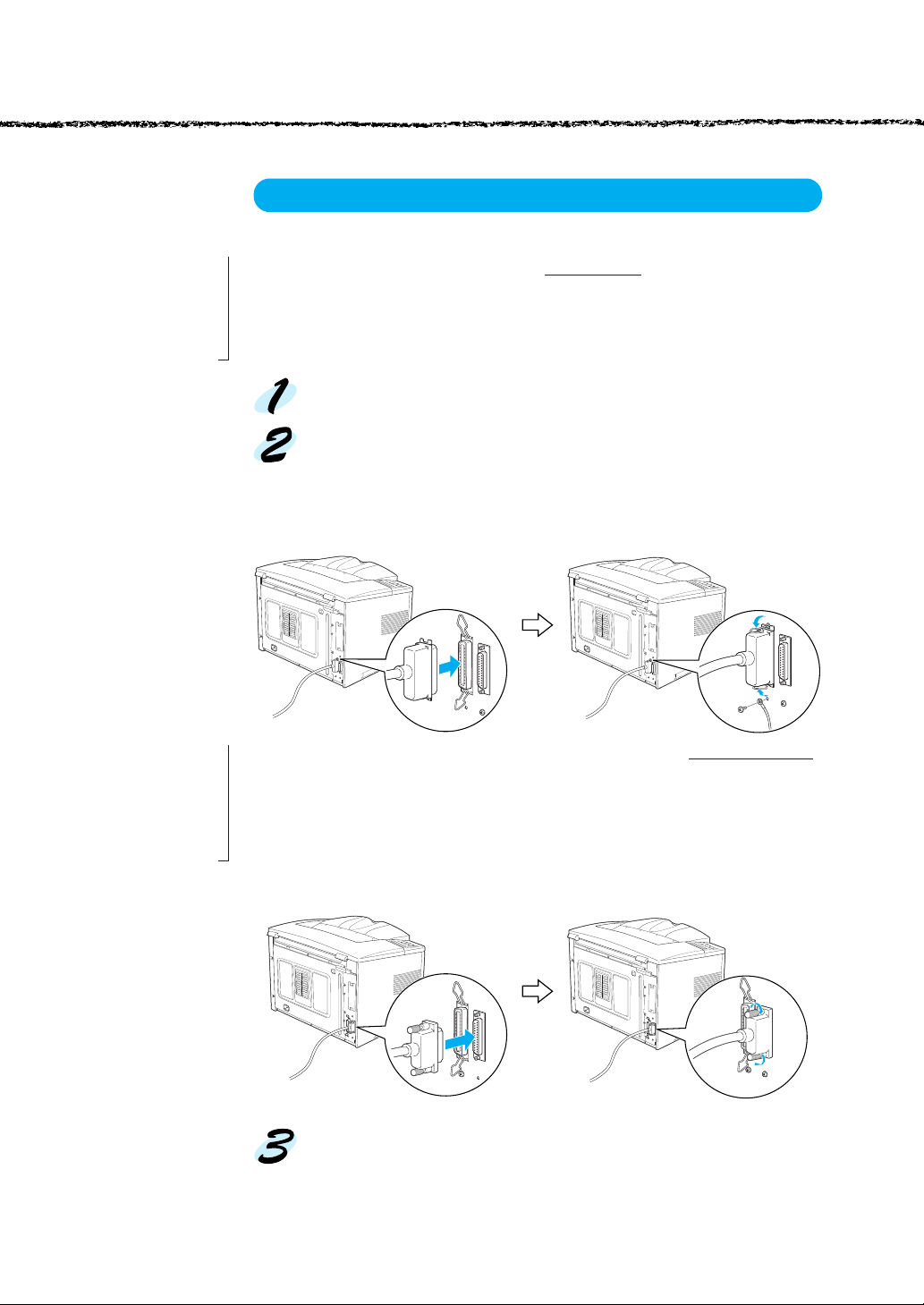
*1 ローカル接続:
ご利用のコン
ピュータとプリ
ンタをインター
フェイスケーブ
ルを使用して直
接接続する方法。
コンピュータとの接続
このプリンタは、パラレルまたはシリアル(LP-8300Fを除く)インター
フェイスケーブルでコンピュータに
ローカル接続*1するか、Ethernetケーブ
ルでネットワークに接続することができます。
コンピュータとのローカル接続
プリンタとコンピュータの電源を、どちらもオフ(○)にします。
プリンタにインターフェイスケーブルを接続します。
• パラレルインターフェイスの場合
インターフェイスケーブルの一方の端をプリンタ背面のパラレルイン
ターフェイスコネクタに差し込み、上下の固定金具で固定します。
24
*2 FG線
(グランド線):
プリンタとコン
ピュータとの間
の電位差をなく
し、動作を安定さ
せるために接続
する線のこと。
プリンタの準備
インターフェイスケーブルにFG線(グランド線)
が付いているときは、コネクタの下部にあるFG線取
り付けネジを使って固定します。
*2
• シリアルインターフェイスの場合(LP-8300Fを除く)
シリアルインターフェイスケーブルの一方の端をプリンタ背面のシリ
アルインターフェイスコネクタに差し込み、ネジで固定します。
ケーブルのもう一方のコネクタをコンピュータに接続します。
コンピュータ側のコネクタについては、コンピュータの取扱説明書を参
照してください。
Page 37

*1 ネットワーク
セグメント:
ネットワーク環
境内の同一グ
ループ。
コンピュータとのネットワーク接続(LP-8600FXN/LP-8400FXN)
• プリンタの電源をオンにしたままの状態で、ネットワークケーブルを
抜き差ししないでください。
• ネットワークへは 10BASE-T/100BASE-TX どちらでも接続できます
が、ネットワーク機能を最高のパフォーマンスに保つためには、
100BASE-TXの最速ネットワークを、ネットワーク負荷の軽い環境で
使うことをお勧めします。
• 100BASE-TX 専用 HUB を使用する場合は、接続されるすべての機器
が100BASE-TX対応であることを確認してください。
• 標準装備のネットワークインターフェイスやオプションのPRIFNW2S
は10BASE-T/100BASE-TX自動切り替えで動作します。
• ネットワークに接続するときはHUBをお使いください。HUBを使わ
ずにクロスケーブルで接続することはできません。
• 一部スイッチングHUBでは正常に動作しないことがあります。その場
合はスイッチングHUBと本プリンタの間に自動切り替えのないHUB
を入れるなどの方法をお試しください。
• 解像度の高い画像データなどを印刷する場合は、印刷データが膨大と
なります。本プリンタ用のネットワークセグメント*1を他のセグメン
トと合わせるなど、本プリンタの使用頻度や印刷データの容量に合わ
せたネットワーク環境にしておいてください。
プリンタの電源をオフにします。
*2 HUB:
複数のコン
ピュータをネッ
トワーク環境へ
接続するための
中継機。
プリンタにEthernetケーブルを接続します。
ケーブルのもう一方のコネクタを、HUB*2の空いているポートに差し込
みます。
コンピュータへのケーブルの接続については、コンピュータの取扱説明
書をお読みください。
次はソフトウェアのインストールです。以下のページへ進んでください。
本書「この後は・・・」26ページ
プリンタの準備
25
Page 38

この後は・・・
WindowsとMacintoshをご利用の場合は、プリンタとオプションの準備が
整ったら、次にプリンタソフトウェアをインストールします。プリンタの接
続形態によってインストールの手順が異なりますので、適切な手順説明を下
記の中から探してお読みください。
本製品のプリンタソフトウェアはCD-ROMにて提供しています。フロッ
ピーディスクからプリンタドライバをインストールする場合は、以下の
ページを参照してお申し込みください。
ユーザーズガイド「フロッピーディスクをご希望のお客様へ」234ページ
ご利用の環境に応じ、以下の流れに沿ってインストールを進めます。
Windows95/98/NT4.0
●ローカル接続でご利用の場合
Windows95/98/NT4.0でのセットアップ 本書 28 ページ
●ネットワーク接続でご利用の場合
Windows95/98/NT4.0 での EPSON プリンタウィンドウ!3 の
セットアップ インストール
本書47 ページ 本書32ページ
Windows3.1/NT3.51
●ローカル接続でご利用の場合
Windows3.1/NT3.51でのセットアップ 本書 33 ページ
●ネットワーク接続でご利用の場合(WindowsNT3.51 のみ)
WindowsNT3.51でのセットアップ 本書52ページ
Macintosh
●ローカル接続 / ネットワーク接続
Macintoshでのセットアップ 本書36/54ページ
26
プリンタの準備
Page 39

第3章
プリンタソフトウェアのセットアップ
(ローカル接続時)
ネットワーク接続でのセットアップは45 ページをご覧ください。
ここでは、プリンタソフトウェアのインストール方法など
コンピュータ上でのセットアップについて説明しています。
●Windows95/98/NT4.0 でのセットアップ ....... 28
●Windows3.1/NT3.51 でのセットアップ........... 33
●Macintosh でのセットアップ ............................... 36
27
Page 40

Win
Windows95/98/NT4.0でのセットアップ
ここでは、プリンタドライバのインストール、プリンタ監視ユーティリティ
「EPSONプリンタウィンドウ!3」のインストールについて説明します。
システム条件の確認
使用するハードウェアおよびシステムの最低条件は以下の通りです。
Windows95/98
オペレーティングシステム :Windows95/98 日本語版
®
CPU :i486SX
主記憶メモリ :8MByte 以上 /16MByte 以上
ハードディスク空き容量 :10MByte 以上
ディスプレイ :VGA(640 × 480)以上の解像度
WindowsNT4.0
オペレーティングシステム :WindowsNT4.0 日本語版
CPU :i486
主記憶メモリ :16MByte 以上
ハードディスク空き容量 :20MByte 以上
ディスプレイ :VGA(640 × 480)以上の解像度
以上/i486DX®66MHz以上
®
(25MHz)以上X86系またはPentium
®
28
プリンタソフトウェアのセットアップ
Page 41
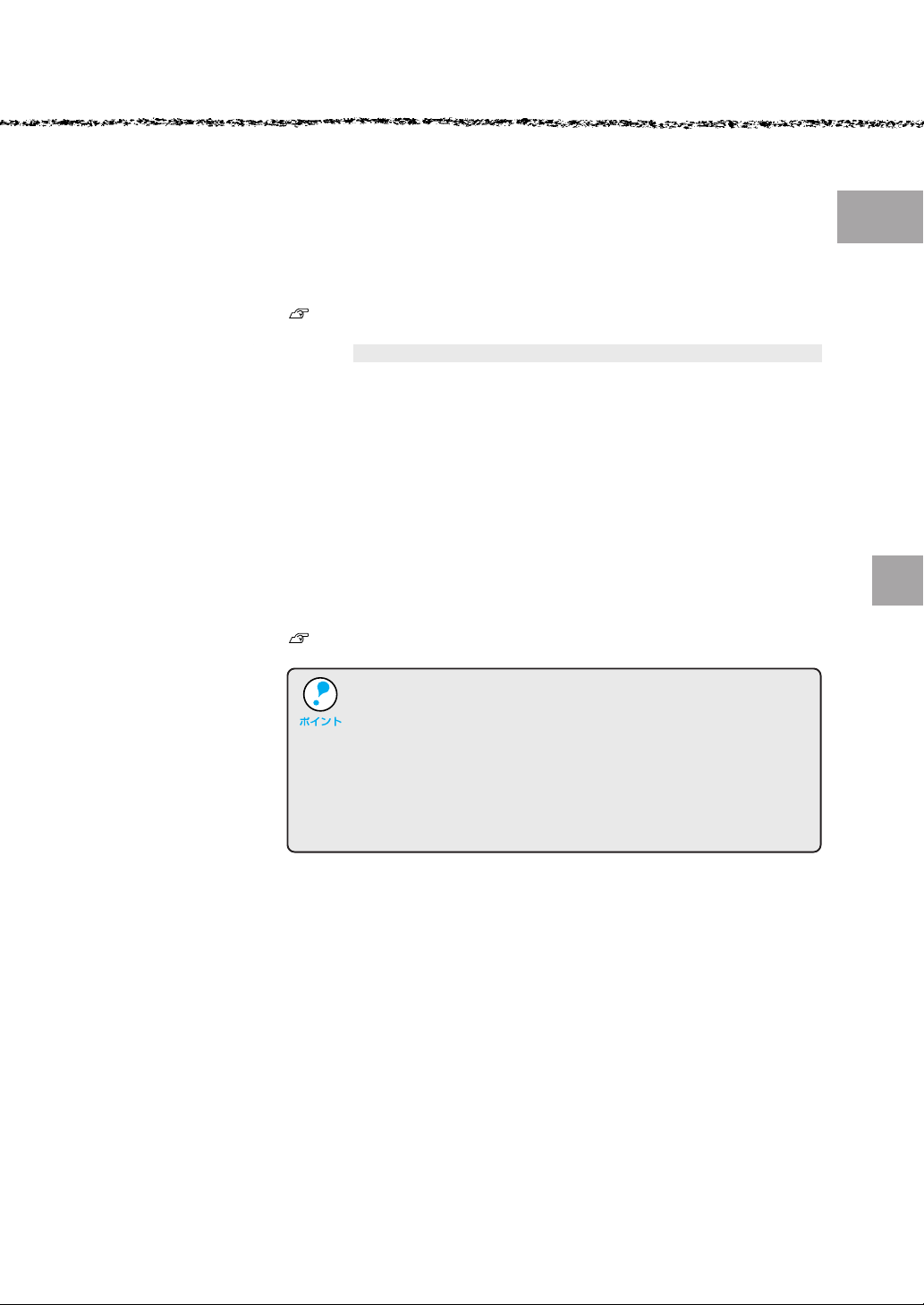
EPSONプリンタウィンドウ!3の動作環境
EPSONプリンタウィンドウ!3 はプリンタの状態を監視して、エラーメッ
セージやトナー残量などを表示できるユーティリティです。プリンタドライ
バのインストール後、引き続いてインストールすることができます。
ユーザーズガイド「EPSONプリンタウィンドウ!3」53 ページ
対象機種
●DOS/V 仕様機(双方向通信機能*1のある機種)
●NECPC-9821 シリーズ(双方向通信機能
*1 :ローカル接続でご利用の場合は、お使いのコンピュータのパラレルインターフェイスが
双方向通信機能に対応しているかをコンピュータメーカーにお問い合わせください。
*2 :ローカル接続でご利用の場合、ケーブルは「PRCB5N」を使用してください。
*1
のある機種)
EPSONプリンタウィンドウ!3は、コンピュータに標準装備されているパラ
レルインターフェイスおよびネットワーク経由の双方向通信機能をサポート
し、Windows95/98/NT4.0が動作するDOS/V仕様機、NECPC シリーズ
であれば使用できます。お使いのコンピュータの機種によりプリンタを接続
するために使用するケーブルが異なりますのでご注意ください。
本書「コンピュータとの接続」21ページ
• ネットワーク環境(NetBEUI 接続時や EpsonInternetPrint 使用時な
ど)によっては、ネットワークプリンタの監視はできません。
• NEC の PC-9821 シリーズをお使いの場合、WindowsNT4.0 でのロー
カルプリンタの監視はできません。
• 推奨ケーブル以外のケーブル、プリンタ切替機、ソフトウェアのコ
ピー防止のためのプロテクタ(ハードウェアキー)などを、コンピュー
タとプリンタの間に装着すると、双方向通信やデータ転送が正常にで
きない場合があります。
*2
Win
プリンタソフトウェアのセットアップ
29
Page 42

Win
プリンタドライバのインストール
ネットワーク上に接続された本機をご利用の場合は、以下の手順でイン
ストールした後、プリンタの接続先を変更するか、以下のページを参照
してプリンタドライバをインストールしてください。
本書「Windowsでのセットアップ(Windows3.1を除く)」47ページ
コンピュータの電源をオン(I)にし、Windowsを起動します。
• Windows95/98をご利用の方で次の画面が表示された場合は、キャンセル
ボタンをクリックしてください。
Windows95の場合 Windows98の場合
クリックしますクリックします
• WindowsNT4.0の場合、ローカルマシンの管理者権限(Administrator)
のあるユーザーでログオンする必要があります。
30
EPSONESC/PageプリンタソフトウェアCD-ROMをコンピュータ
にセットします。
フロッピーディスクの場合は、「セットアップディスク 1」をコンピュー
タにセットして、Windows の[マイコンピュータ]をダブルクリックし
ます。3.5インチFD アイコンをダブルクリックしてからインストーラア
イコン(setup.exe)をダブルクリックすると
右の画面が表示されたら
ドライバ・ユーティリティの
インストールを選択して次へ
ボタンをクリックします。
プリンタソフトウェアのセットアップ
①選択して
の画面が表示されます。
②クリックします
Page 43

の画面が表示されない場合は、以下の手順で に進んでください。
CD-ROMからインストールする場合:
Windowsの[マイコンピュータ]をダブルクリックしてCD-ROM ア
イコンをダブルクリックしてください。
お使いのプリンタの機種名をクリックし、OKボタンをクリックしてイ
ンストールを実行します。
LP-8600FXNの場合は[LP-8600FX]を、LP-8400FXNの場合は[LP8400FX]をクリックしてください。
<例>LP-8600FX(N)の場合
Win
①クリックして
フロッピーディスクの場合は、ディスク交換のメッセージに従ってディ
スクを交換してください。
以下の画面が表示されたらOKボタンをクリックします。
フロッピーディスクの場合、上記の画面は表示されません。表示された
画面上のOKボタンをクリックしてインストールを終了します。
引き続きEPSONプリンタウィンドウ!3 をインストールします。
②クリックします
クリックします
プリンタソフトウェアのセットアップ
31
Page 44

Win
EPSONプリンタウィンドウ!3のインストール
EPSONプリンタウィンドウ!3は、プリンタドライバのインストール終了後、
引き続きインストールすることができます。プリンタドライバのインストー
ル終了後 の画面が表示されたら次の手順に従ってインストールを進め
てください。
使用する機種のアイコンが選択
されていることを確認して、OK
ボタンをクリックします。
インストールが開始されます。
クリックします
インストールが終了したことを
確認してOKボタンをクリック
します。
クリックします
Windowsを再起動します。
32
EPSON プリンタウィンドウ! 3 を単独でインストールする場合は、
EPSONESC/Page プリンタソフトウェアCD-ROM をコンピュータに
セットして、EPSONプリンタウィンドウ!のインストールを選択して
次へボタンをクリックします。
②クリックします①選択して
お使いの機種が選択されていることを確認して次へボタンをクリック
するとインストールを開始します。
プリンタソフトウェアのセットアップ
Page 45

Windows3.1/NT3.51でのセットアップ
システム条件の確認
使用するハードウェアおよびシステムの最低条件は以下の通りです。
Windows3.1
オペレーティングシステム :Windows3.1 日本語版
CPU :i386
主記憶メモリ :4MByte 以上
ディスプレイ :VGA(640 × 480)以上の解像度
WindowsNT3.51
オペレーティングシステム :WindowsNT3.51 日本語版
CPU :i486
主記憶メモリ :16MByte 以上
ディスプレイ :VGA(640 × 480)以上の解像度
®
/16MHz以上
®
(i486
/25MHz以上を推奨します)
®
(25MHz)以上X86系またはPentium
®
Win
プリンタソフトウェアのセットアップ
33
Page 46

Win
プリンタドライバのインストール
インストーラ(SETUP.EXE)を実行して、プリンタドライバをインストー
ルします。
• WindowsNT3.51の場合、ローカルマシンの管理者権限(Administrator)
のあるユーザーでログオンする必要があります。
• 画面は WindowsNT3.51(LP-8600FX)の場合です。
コンピュータの電源をオン(I)にし、Windowsを起動します。
EPSONESC/PageプリンタソフトウェアCD-ROMをコンピュータ
にセットします。
フロッピーディスクの場合は、「セットアップディスク1」をコンピュー
タにセットします。
プログラムマネージャの[アイ
コン]メニューから[ファイル名
を指定して実行]をクリックし
ます。
34
セットしたドライブ名*と、実行
コマンド「SETUP」を半角文字
で入力し、OKボタンをクリック
します。
* ドライブ名はご利用の環境に
よって異なります。
<例>ドライブ名がE の場合
E:¥SETUP
プリンタソフトウェアのセットアップ
①クリックして
①半角で入力して
②クリックします
②クリックします
Page 47

お使いのプリンタの機種名をクリックし、OKボタンをクリックして、イ
ンストールを実行します。
LP-8600FXNの場合は[LP-8600FX]を、LP-8400FXNの場合は[LP8400FX]をクリックしてください。
<例>LP-8600FX(N)の場合
①クリックして
②クリックします
フロッピーディスクの場合は、ディスクの交換メッセージに従ってディ
スクを交換します。
WindowsNT3.51 をご利用の場合は、[プリンタ設定]と[環境設定]
の設定をし、OKボタンをクリックします。
[プリンタ設定]と[環境設定]の詳細は、以下のページを参照してくだ
さい。
ユーザーズガイド「[プリンタ設定]ダイアログ」44ページ
ユーザーズガイド「[環境設定]ダイアログ」45ページ
Win
①クリックして
②設定して
③クリックします
次の画面が表示されたら、OKボタンをクリックします。
プリンタソフトウェアのセットアップ
クリックします
35
Page 48

Mac
Macintoshでのセットアップ
システム条件の確認
ご使用のMacintosh のシステムを確認してください。条件に合わない場合、
付属のプリンタドライバが使用できないことがあります(1999年11月現在)。
コンピュータ :68040 以上または PowerPC 搭載機種
• CPUアクセラレータを使用したり、ロジックボードを交換してアップ
グレードしたMacintosh の場合、元のMacintosh が上記「動作可能コ
ンピュータ」の対象製品である場合に限り、ご使用になれます。
• 本製品は Quadra900、950の2機種でもご使用になれますが、これら
の機種でご使用になる場合は、セレクタでプリンタドライバを選択す
る前にコントロールパネル内の[シリアルスイッチ]ウィンドウを開
き、必ず[コンパチブル]を選択してください。[高速]を選択すると、
印刷できません。
システム :漢字Talk7.5.1またはMacOS7.6以降のシステム
(ただし、漢字Talk7.5以降のQuickDrawGXに
は対応していません)
メモリ容量 :8MB 以上(12MB 以上を推奨)
ハードディスク空き容量:6MB 以上
*
* 漢字Talk7.5以降でご使用の場合、QuickDrawGXで本製品を使用する
ことはできません。
以下の手順でQuickDrawGXを使用停止にしてください。
①capslock キーを解除しておきます。
②スペースバーを押したまま Macintosh を起動します。
(機能拡張マネージャが開きます。)
③QuickDrawGX 拡張機能をクリックして[使用停止]にします。
(チェック印のない状態になります。)
④機能拡張マネージャを閉じます。
36
プリンタソフトウェアのセットアップ
Page 49

接続方法とプリンタドライバ名の確認
プリンタとMacintoshの接続の仕方によって、使用するプリンタドライバ
が異なります。お使いの環境を以下の表で確認してください。
AppleTalk接続の場合
LP-8600FXN/LP-8400FXNの標準Ethernetインターフェイスを使用する
場合や、LP-8600FX/LP-8400FX/LP-8300Fに装着した以下のオプション
インターフェイスカードを使用する場合。
接続用オプション プリンタドライバ
マルチプロトコルEthernetI/Fカード(型番:PRIFNW1S,PRIFNW2S) LP-8600FX(AT)
LP-8400FX(AT)
LP-8300F(AT)
Mac
*1 EPSONLink3:
オプション品の
EPSONLink3(シ
リアル・パラレル
変換アダプタ)を
使用してローカ
ル接続する接続
方法です。
EPSONLink3*1接続の場合
接続用オプション プリンタドライバ
Macintosh用プリンタアダプタEPSONLink3(型番:ELINK3) LP-8600FX
LP-8400FX
LP-8300F
購入されたオプションによっては[EPSONPrint!3]が同梱されている
場合がありますが、本製品に同梱のプリンタドライバをインストールし
てお使いください。
プリンタソフトウェアのセットアップ
37
Page 50

Mac
プリンタドライバのインストール
Macintoshを起動した後、EPSONESC/Pageプリンタソフトウェア
CD-ROMをセットします。
フロッピーディスクをお使いの方は、Macintosh用ディスク1をセット
して
[プリンタドライバのインストー
ル]フォルダをダブルクリック
して開きます。
お使いになる機種のフォルダを
ダブルクリックして開きます。
へ進みます。
ダブルクリックします
38
ダブルクリックします
インストーラアイコンをダブル
クリックします。
ダブルクリックします
フォルダ内の[はじめにお読みください]アイコンをダブルクリックし
て、内容をお読みください。プリンタドライバに関する注意事項、制限
事項が記載されています。
プリンタソフトウェアのセットアップ
Page 51

インストールボタンをクリック
します。
ネットワーク接続用のプリンタ
ドライバとEPSONLink3接続用
のプリンタドライバをインス
トールします。
• 初めてインストールする場合は[簡易インストール]でインストール
することをお勧めします。必要なファイルだけを選択してインストー
ルするには、ポップアップメニューから[カスタムインストール]を
選択してインストールしてください。
• 以下の画面が表示された場合、起動しているアプリケーションソフト
が強制的に終了されても問題がないかを確認して続行ボタンをクリッ
クします。
アプリケーションソフトを強制的に終了すると作成中のデータが消え
てしまう場合などは、キャンセルボタンをクリックしてインストール
を中断し、アプリケーションソフトを終了してから、プリンタドライ
バをインストールしてください。
Mac
クリックします
クリックします
再起動ボタンをクリックします。
Macintoshが再起動し、インス
トールしたプリンタドライバが
使用できるようになります。
アップルメニューに[EPSONプリンタウィンドウ!3]のエイリアスが作
成されます。
ユーザーズガイド「EPSONプリンタウィンドウ!3」53ページ
プリンタソフトウェアのセットアップ
クリックします
39
Page 52

Mac
プリンタドライバの選択
プリンタドライバをインストールした後は、次の手順でプリンタドライバを
選択します。プリンタドライバを選択しないとアプリケーションソフトから
印刷できません。
プリンタの電源をオン(I)にします。
クリックして
Macintoshを起動した後、アッ
プルメニューからセレクタをク
リックして開きます。
クリックします
接続の形態に合わせ、プリンタドライバのアイコンをクリックします。
AppleTalk接続の場合 :LP-8600FX(AT)/8400FX(AT)/8300F(AT)
EPSONLink3接続の場合 :LP-8600FX/8400FX/8300F
40
クリックします
漢字Talk7.5以降のQuickDrawGXは使用できません。プリンタドライ
バのアイコンが表示されない場合は、QuickDrawGXを使用停止にして
ください。
本書「システム条件の確認」36ページ
プリンタソフトウェアのセットアップ
Page 53

プリンタまたはポートを選択します。
AppleTalk接続の場合 : AppleTalkゾーンとプリンタを選択します。
EPSONLink3接続の場合 : プリンタを接続しているポート([プリン
タポート]または[モデムポート])を選択
します。
AppleTalk接続の場合 EPSONLink3接続の場合
Mac
選択します
AppleTalk接続の場合は、プリンタ名が変更されている場合があります。
ネットワーク管理者にご確認ください。
<例>AppleTalk 接続の場合
バックグラウンドプリントを
設定します。
バックグラウンドプリントを[入]にすると、印刷しながらMacintosh
でほかの作業ができます。ただし、ご使用のMacintoshによってはマウ
スカーソルが滑らかに動かなくなったり、印刷時間が長くなる場合があ
ります。印刷速度を優先する場合は、[切]を選択してください。
選択します
どちらかをクリックします
プリンタソフトウェアのセットアップ
41
Page 54

Mac
<例>LP-8600FX(AT)を選択した場合
必要に応じ、セットアップボタン
をクリックして、[プリンタセッ
トアップ]ダイアログを開き、機
能を設定します。
詳しくは以下のページを参照し
てください。
本書「[プリンタセットアップ]
ダイアログの設定」43 ページ
クリックします
ダイアログ左上のクローズボックスをクリックして設定を終了します。
42
プリンタソフトウェアのセットアップ
Page 55

[プリンタセットアップ]ダイアログの設定
アップルメニューのセレクタからプリンタドライバを選択する際、[プリン
タセットアップ]ダイアログを開いて、プリンタの各種機能を設定・実行す
ることができます。ダイアログの開き方については、以下のページを参照し
てください。
本書「プリンタドライバの選択」40ページ
[プリンタセットアップ]ダイアログでは以下の項目を設定します。
①
②
③
①最大解像度
プリンタが対応している解像度をアプリケーションソフト側に伝えます。
標準 :本機の解像度を300dpiとしてアプリケーションソフト側に伝
えます。
高解像度 :本機の解像度を600dpiとしてアプリケーションソフト側に伝
えます。
Mac
④
• 本項目は、印刷時の解像度を設定するものではありません。
• 本項目は、使用しているアプリケーションソフトが対応している解像
度に合わせて設定してください。
• 印刷設定ダイアログで[モード設定]を[きれい](600dpi)で設定
し、印刷するとエラーが発生することがあります。この場合、本項目
を[標準]に設定すると印刷できるようになることがあります。
②プリンタをモニタする
スプール終了時にEPSONプリンタウィンドウ!3を起動するかどうかを選択
します。起動する場合は、クリックしてチェックマークを付けます。
③節電をする
節電機能を有効にすると、印刷待機時の消費電力が少なくなります。
ただし、印刷開始時にウォームアップをするため印刷開始が遅くなる場合が
あります。
④ステータスシートの印刷
ステータスシートを印刷する場合にクリックします。
プリンタソフトウェアのセットアップ
43
Page 56

44
Page 57

第4章
ネットワーク環境でのセットアップ
ここでは、ネットワーク環境に接続されたプリンタで印刷
するための準備について説明しています。
●ネットワーク環境での接続 .................................... 46
●Windows でのセットアップ
(Windows3.1を除く)........................................... 47
●Macintosh でのセットアップ ............................... 54
●IP アドレスの設定方法 ........................................... 55
45
Page 58

Win
ネットワーク環境での接続
LP-8600FXN/LP-8400FXNには、ネットワーク環境にそのまま接続できる
Ethernetインターフェイスが標準装備されています。また、LP-8600FX/
LP-8400FX/LP-8300Fには、ネットワーク環境に接続するためのオプショ
ンインターフェイスカードが装着できます。どちらも、TCP/IP、EtherTalk、
IPX/SPXなどさまざまなプロトコルに対応したネットワークプリンタとし
てお使いいただくことができます。
LP-8600FXN/LP-8400FXNをネットワーク環境で使用する場合は、「ネッ
トワーク設定ガイド」を参照してください。
LP-8600FX/LP-8400FX/LP-8300Fをネットワーク環境に接続するための
オプションインターフェイスカードは、次の通りです。
型番 名称 解説
PRIFNW1S
PRIFNW2S
10Base-T/2
マルチプロトコル
EthernetI/Fカード
100Base-TX/
10Base-T
マルチプロトコル
EthernetI/Fカード
IPX/SPX(NetWare,Windows95/98/NT4.0/NT3.51)、
TCP/IP(Windows95/98/NT4.0/NT3.51)、AppleTalk
(Macintosh)、NetBEUI(Windows95/98/NT4.0/
NT3.51、OS/2Warp)に対応しています。
本機をEthernet接続するためには、次のいずれかのケー
ブルが必要です。
PRIFNW1S:
Ethernet10Base2シン(THIN)同軸ケーブル
Ethernet10Base-Tツイストペアケーブル
PRIFNW2S:
Ethernetシールドツイストペアケーブル(カテゴリー5)
46
オプションのインターフェイスカードの取り付け方法については、以下の
ページを参照してください。
ユーザーズガイド「インターフェイスカードの取り付け」178ページ
設定については、それぞれのカードの取扱説明書を参照してください。
Windows95/98/NT4.0でプリンタを共有する場合は、本機の標準パラレル
インターフェイスをご利用いただけます。プリンタ共有の方法について
は、以下のページを参照してください。
ユーザーズガイド「プリンタを共有するには(Windows95/98/NT4.0)」
61ページ
ネットワーク環境でのセットアップ
Page 59

Windowsでのセットアップ(Windows3.1を除く)
ここでは、ネットワーク環境が構築されている状態で、ネットワークプリン
タに接続するためのセットアップ方法を説明します。
ここでは、サーバを使用した環境での一般的な(Microsoftワークグルー
プ)接続方法について説明します。
ご利用の環境によっては以下の手順で接続できない場合もあります。
その場合は、ネットワーク管理者にご相談ください。
Windows95/98/NT4.0でのセットアップ
Windowsのスタートボタンをクリックし、[設定]にカーソルを合わ
せ[プリンタ]をクリックします。
[プリンタの追加]アイコンをダ
ブルクリックします。
Win
ダブルクリックします
Windows95/98の場合は WindowsNT4.0の場合は
次へ進みます 49ページの へ進みます
Windows95/98の場合
次へボタンをクリックします。
ネットワーク環境でのセットアップ
クリックします
47
Page 60

Win
[ネットワークプリンタ]をク
リックし、次へボタンをクリッ
クします。
①クリックして
②クリックします
参照ボタンをクリックします。
ご利用のネットワーク構成図が
表示されます。
クリックします
プリンタが接続されているコン
ピュータ(またはサーバ)の+
をクリックし、ネットワークプ
リンタの名前をクリックして
OKボタンをクリックします。
48
プリンタが接続されているコンピュータ(またはサーバ)が、プリンタ
の名称を変更している場合があります。ご利用のネットワークの管理者
にご確認ください。
次へボタンをクリックします。
この後は、50ページの に進みます。
ネットワーク環境でのセットアップ
①クリックして
②クリックし
③クリックします
クリックします
Page 61

WindowsNT4.0の場合
WindowsNT4.0の場合、ローカルマシンの管理者権限のあるユーザー
(Administrator)でログオンし、インストールしてください。
[ネットワークプリンタサーバ]
をクリックし、次へボタンをク
リックします。
①クリックして
②クリックします
プリンタが接続されているコン
ピュータ(またはサーバ)をダブ
ルクリックし、ネットワークプ
リンタの名前をクリックして
OKボタンをクリックします。
①ダブルクリックし
Win
②クリックして ③クリックします
プリンタが接続されているコンピュータ(またはサーバ)が、プリンタ
の名称を変更している場合があります。ご利用のネットワークの管理者
にご確認ください。
以下の画面が表示された場合は、OKボタンをクリックします。
この後は、50ページの に進みます。
ネットワーク環境でのセットアップ
49
Page 62

Win
以降の手順は、接続したコンピュー
タ(サーバ)にプリンタドライバが
インストールされているかどうかで
異なります。
サーバにプリンタドライバがイ
ンストールされていない場合は、
ディスク使用ボタンをクリック
します。
サーバにプリンタドライバがインストールされている場合はこの画面が
表示されません。 に進んでください。
EPSONESC/PageプリンタソフトウェアCD-ROMをコンピュータ
にセットします。
フロッピーディスクをお使いの場合は、「セットアップディスク1」を
セットします。
<画面はWindows98 の場合 >
セットしたドライブ名*とディレ
クトリ名を半角文字で入力し、
OKボタンをクリックします。
* ドライブ名はご利用の環境に
よって異なります。
クリックします
50
①半角で入力して ②クリックします
<例>ドライブ名がE の場合
E:¥WIN98 ← Windows98の場合
E:¥WIN95 ← Windows95の場合
E:¥WINNT40 ← WindowsNT4.0 の場合
ネットワーク環境でのセットアップ
Page 63

お使いのプリンタの機種名をクリックして、次へボタンをクリックし
ます。
<例>LP-8600FX(N)の場合
②クリックします①クリックして
この後は、画面の指示に従って設定してください。
• EPSONプリンタウィンドウ!3をインストールする場合は、xxページ
の「ポイント」を参照してください。
• EPSON プリンタウィンドウ!3は、以下のネットワーク環境ではネッ
トワークプリンタを監視することができません。
以下のネットワーク環境でお使いの場合は、EPSONプリンタウィン
ドウ!3をインストールしないでください。
・NetBEUI接続
・IPP接続(EpsonInternetPrint 使用時)
Win
ネットワーク環境でのセットアップ
51
Page 64

Win
WindowsNT3.51でのセットアップ
• 接続を実行する前に、お使いの機種のプリンタドライバがインストー
ルされているかご確認ください。
• ここでは、サーバを使用した環境での一般的な(Mic rosoftワークグ
ループ)接続方法について説明します。
ご利用の環境によっては、以下の手順で接続できない場合もあります。
その場合はネットワーク管理者にご相談ください。
メイングループ内の[プリントマネージャ]アイコンをダブルクリック
します。
[プリンタ]メニューをクリックし、[プリンタの接続]をクリックしま
す。
①クリックして
[共有プリンタ]の一覧から接続するコンピュータまたはサーバをダブル
クリックして接続するプリンタをクリックします。続けてOKボタンを
クリックします。
①ダブルクリックし
②クリックして
②クリックします
③クリックします
52
• 接続するサーバ、プリンタがわからない場合は、ご利用のネットワー
ク管理者にご相談ください。
• 接続したサーバにお使いの機種のプリンタドライバがインストールさ
れている場合は、 へ進みます。
ネットワーク環境でのセットアップ
Page 65

OKボタンをクリックします。
クリックします
[ドライバ:]一覧の中から、お使いのプリンタの機種名をクリックし、
OKボタンをクリックします。
<例>LP-8600FX(N)の場合
①クリックして
プリンタドライバがインストールされていない場合は、一覧の中にプリ
ンタ名が表示されません。プリンタドライバをインストールして再度接
続してください。
本書「Windows3.1/NT3.51でのセットアップ」33ページ
Win
②クリックします
インストール終了後、給紙装置とオプションの設定をします。
ユーザーズガイド「[プリンタ設定]ダイアログ」44ページ
ユーザーズガイド「[環境設定]ダイアログ」45ページ
ネットワーク環境でのセットアップ
53
Page 66

Mac
Macintoshでのセットアップ
ここでは、ネットワーク環境が構築されている状態でネットワークプリンタ
に接続するためのセットアップ方法を説明します。
コントロールパネルのAppleTalkの設定が[Ethernet]に設定されている
ことを確認してください。
プリンタの電源をオン(I)にします。
クリックして
Macintoshを起動した後、アッ
プルメニューからセレクタをク
リックして開きます。
クリックします
使用するプリンタドライバアイコンをクリックし、AppleTalkゾーンと
使用するプリンタ名をクリックします。
プリンタ名が変更されている場合は、ネットワーク管理者にご確認くだ
さい。
③クリックします
①クリックし
②選択して
• AppleTalkゾーンがない場合は、ゾーンを選択する必要はありません。
• バックグラウンドプリントを[入]にすると、印刷しながらMacintosh
でほかの作業ができます。ただし、ご使用の Macintoshによってはマ
ウスカーソルが滑らかに動かなくなったり、印刷時間が長くなる場合
があります。印刷速度を優先する場合は、[切]を選択してください。
• セットアップボタンをクリックすると節電などの設定ができます。詳
細は以下のページを参照してください。
本書「[プリンタセットアップ]ダイアログの設定」43ページ
54
クローズボックスをクリックして、セレクタを閉じます。
ネットワーク環境でのセットアップ
Page 67

IPアドレスの設定方法
LP-8600FXN/LP-8400FXNおよびLP-8600FX/LP-8400FX/LP-8300F
にオプションのネットワークI/Fカードを装着した場合、プリンタの操作パ
ネルからIP アドレスなどの TCP/IP の設定が可能です。
ここでは、LP-8600FXN/LP-8400FXNに標準搭載されているネットワーク
カードへのIPアドレスを操作パネルから設定する方法について説明します。
• 操作パネル以外の設定方法については添付の「ネットワーク設定ガイ
ド」またはネットワークI/Fカードの取扱説明書をご覧ください。
• 操作パネルの詳細については、ユーザーズガイドの以下の項目を参照
してください。
ユーザーズガイド「操作パネルでの設定」127ページ
• IPアドレスの取得方法には[パネル][ジドウ][PING]のいずれかが
選択できますが、操作パネルからIPアドレスの設定を行う場合は、[パ
ネル(初期設定)]を選択してください。
設定の終了
(印刷可状態への復帰)
設定メニュー表示 選択の確定
設定項目選択 アドレス値選択
プリンタの電源をオンにします。
操作パネルのディスプレイに「インサツカノウ」と表示されたことを確
認します。
設定メニューを表示します。
ディスプレイに「オプションI/F ボードセッテイメニュー」と表示さ
れるまで、設定メニュースイッチを押します。
設定変更を行うための設定をします。
設定項目スイッチを押してディスプレイに「I/Fボードセッテイ=シナ
イ」と表示されたら、設定値スイッチを押して「I/Fボードセッテイ=
スル」にし、設定実行スイッチを押します。
ネットワーク環境でのセットアップ
55
Page 68

各アドレスの設定をします。
①設定する項目を表示させます。
設定項目スイッチを押して、ディスプレイに[IPByte1]と表示さ
せます。これは、現在の設定項目がIPアドレスの1バイト目であるこ
とを示します。設定項目スイッチを押すたびに項目名が以下のように
切り替わりますので、設定する項目を表示させてください。
表示される項目 各項目の意味
IPByte1/2/3/4 IPアドレスの 1/2/3/4 バイト目を設定します。
(初期設定:192.168.192.168)
SMByte1/2/3/4 サブネットマスクの1/2/3/4 バイト目を設定します。
(初期設定:255.255.255.0)
GWByte1/2/3/4 ゲートウェイアドレスの1/2/3/4バイト目を設定します。
(初期設定:255.255.255.255)
②選択した項目のアドレスを設定します。
設定したい設定値が表示されるまで設定値スイッチを押します。
設定した値を有効にするために設定実行スイッチを押します。
③
必要に応じて①〜③の操作を繰り返します。
④設定した内容を保存します。
印刷可スイッチを押して、設定メニューを終了します。設定内容の保
存には、設定終了後約5秒かかります。
56
設定内容を有効にします。
プリンタの電源を再投入するかリセットオールをすることにより、設定
した内容が有効になります。
NetWare、AppleTalk、NetBEUIのプロトコルは出荷状態ではONになっ
ています。OFFにする場合は操作パネルで設定を変更することができま
す。詳細はユーザーズガイドをご覧ください。
ネットワーク環境でのセットアップ
Page 69

MEMO
Page 70

MEMO
Page 71

IBMPCおよびIBMはInternationalBusinessMachinesCorporationの商標または登録商標です。
Appleの名称、Macintosh、PowerMacintosh、漢字Talk、TrueTypeはAppleComputer,Inc.の登録商標です。
Microsoft、WindowsおよびWindowsNTは米国マイクロソフ ト社の米国およびその他の国におけ る登録商標です。
そのほかの製品名は各社の商標または登録商標です。
ご注意
(1)本書の内容の一部または全部を無断転載することは 固くお断りします。
(2)本書の内容について は、将来予告なしに変更することがあり ます。
(3) 本書の内容について は、万全を期して作成いたしましたが、万一ご不審な 点や誤り 、記載もれなど、お気づ きの
点がありましたらご連絡ください。
(4) 運用した結果の影響につい ては、(3)項にかかわ ら ず責任を負いかねますのでご了承 ください 。
(5)本製品がお客様により不適当に使用 されたり、本書の内容に従わずに取り扱われた り、またはエプソンお よび
エプソン指定の者以外の第三者により修理・変更されたこと等に起因して生じた障害等につき ましては、責任
を負いかね ますので ご了承 ください。
(6)エプソン純正品および、エプソン品質認定品以外のオプションまたは消耗品を装着し、それが原因でトラブル
が発生した場合には、保証期間内であっても責任を負いかねますの でご了承ください。この場合修理等は有
償で行います。
©セイ コーエプソン株式会社 1999
